Page 1
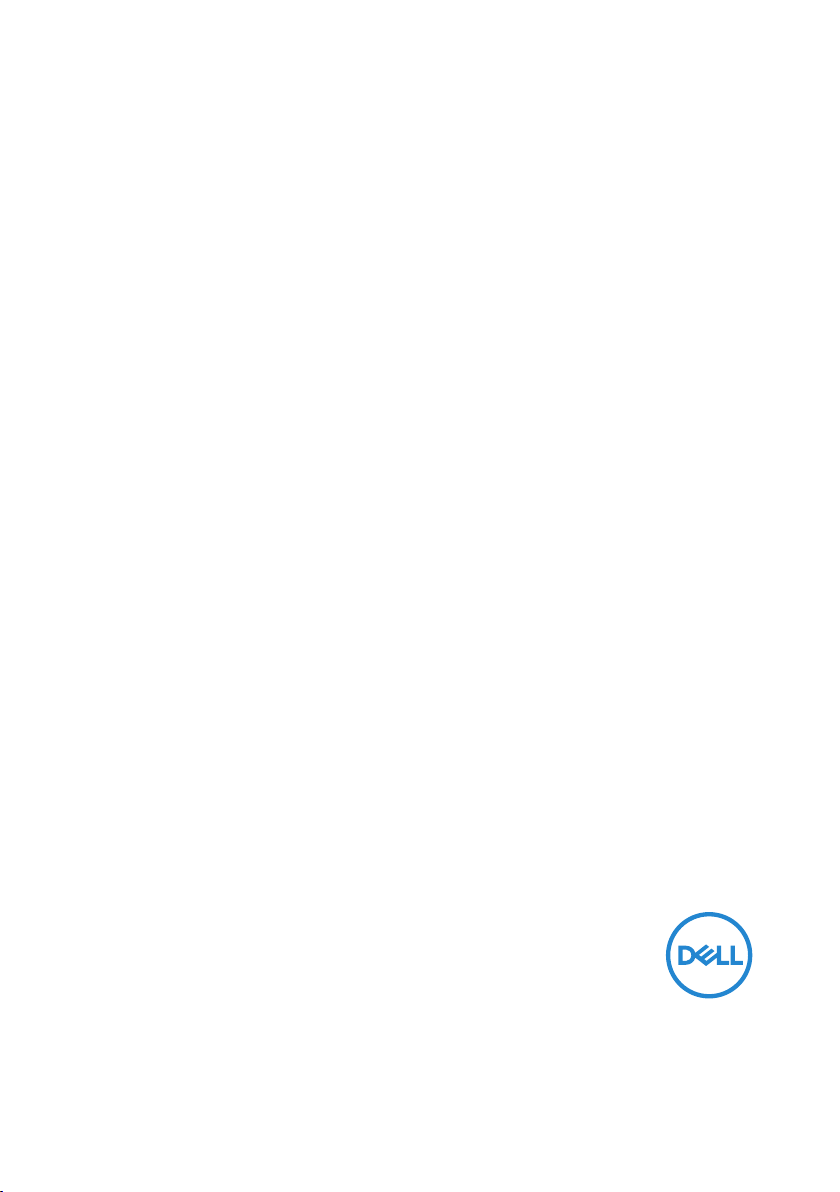
Dell SE2419H/SE2419HX/
SE27
19H/SE2719HX
Kullanıcı Kılavuzu
Monitör Modeli: SE2419H/SE2419HX/SE2719H/SE2719HX
Mevzuat model: SE2419Hf, SE2719Hf
Page 2
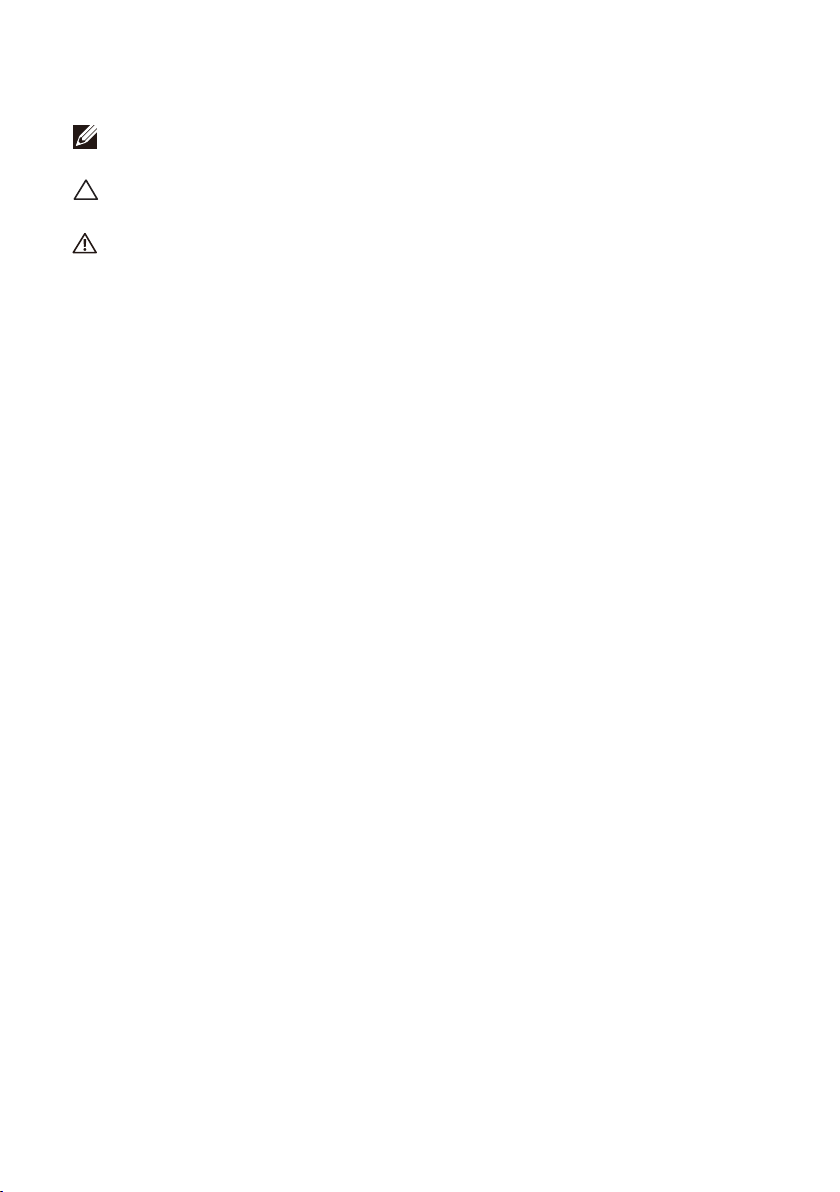
Notlar, Dikkat Edilecek Noktalar ve Uyarılar
NOT: Bir NOT, bilgisayarınızı daha iyi kullanmanıza yardımcı olan
önemli bilgileri gösterir.
DİKKAT: Bir DİKKAT, talimatlara uyulmaması durumunda
donanımdaki olası hasarı veya veri kaybını belirtir.
UYARI: Bir UYARI, maddi hasar, kişisel yaralanma veya ölüm
potansiyeli olduğunu belirtir.
Telif Hakkı © 2018 ~ 2019 Dell Inc. veya bağlı kuruluşları. Her hakkı saklıdır. D
ticari markalar Dell Inc.'in veya yan kuruluşlarının ticari markalarıdır. Diğer ticari markalar kendi sahiplerinin
ticari markaları olabilir.
2019 – 09
Rev. A02
2
|
İçindekiler
ell, EMC ve diğer
Page 3
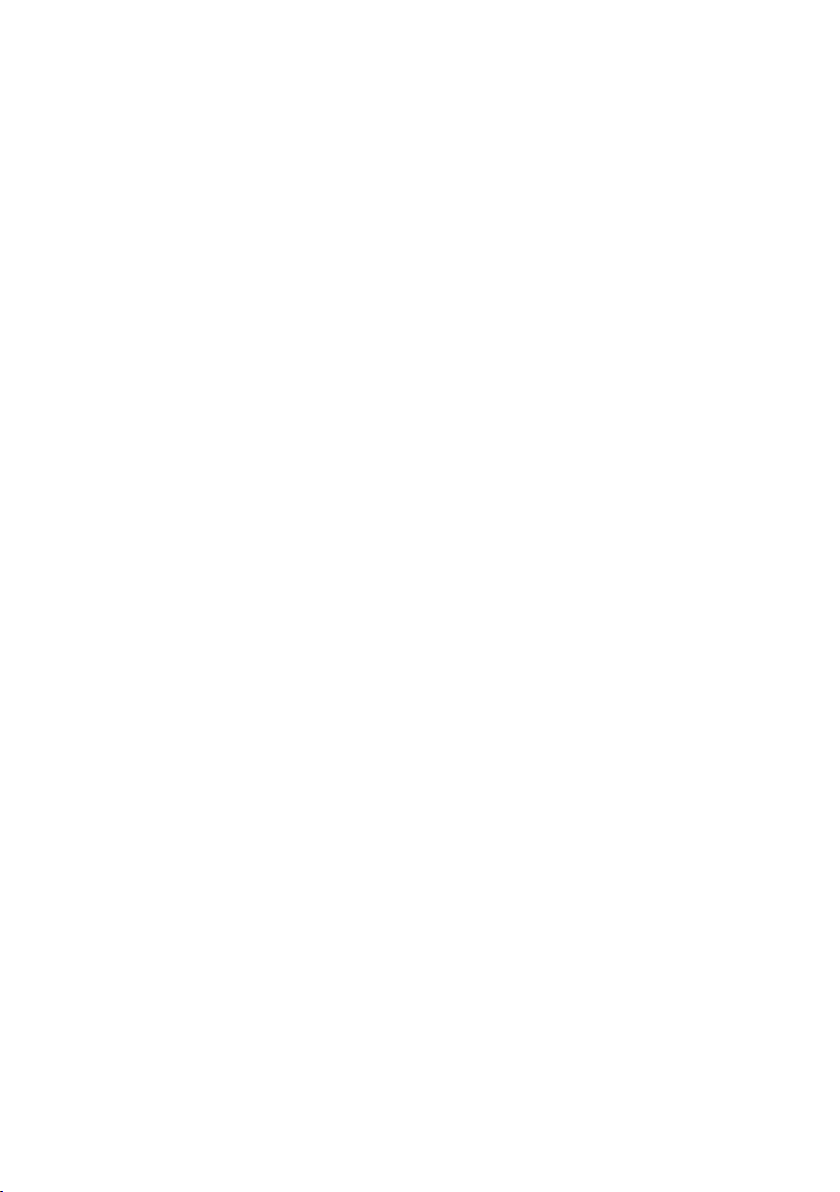
İçindekiler
Monitörünüz hakkında ......................................... 5
Paket içeriği ............................................................... 5
Ürün Özellikleri .......................................................... 6
Özellikleri ve kontrolleri belirleme ................................. 7
Monitör özellikleri ...................................................... 10
Tak ve çalıştır özelliği ................................................. 18
LCD monitör kalitesi ve piksel politikası ....................... 18
Bakım yönergeleri ...................................................... 18
Monitörü kurma .................................................19
Standın bağlanması ................................................... 19
Monitörünüzü bağlama............................................... 21
Kabloları düzenleme ................................................... 22
Standın çıkarılması .................................................... 22
Monitörünüzü çalıştırma .................................... 24
Monitörün açılması .................................................... 24
Ön panel kontrollerini kullanma ................................... 24
Ekran Göstergesi (OSD) menüsünü kullanma ............... 26
Monitörünüzü kurma.................................................. 51
Eğmeyi kullanma .......................................................53
Sorun giderme .................................................. 54
Kendi kendini test etme ............................................ 54
İçindekiler
| 3
Page 4
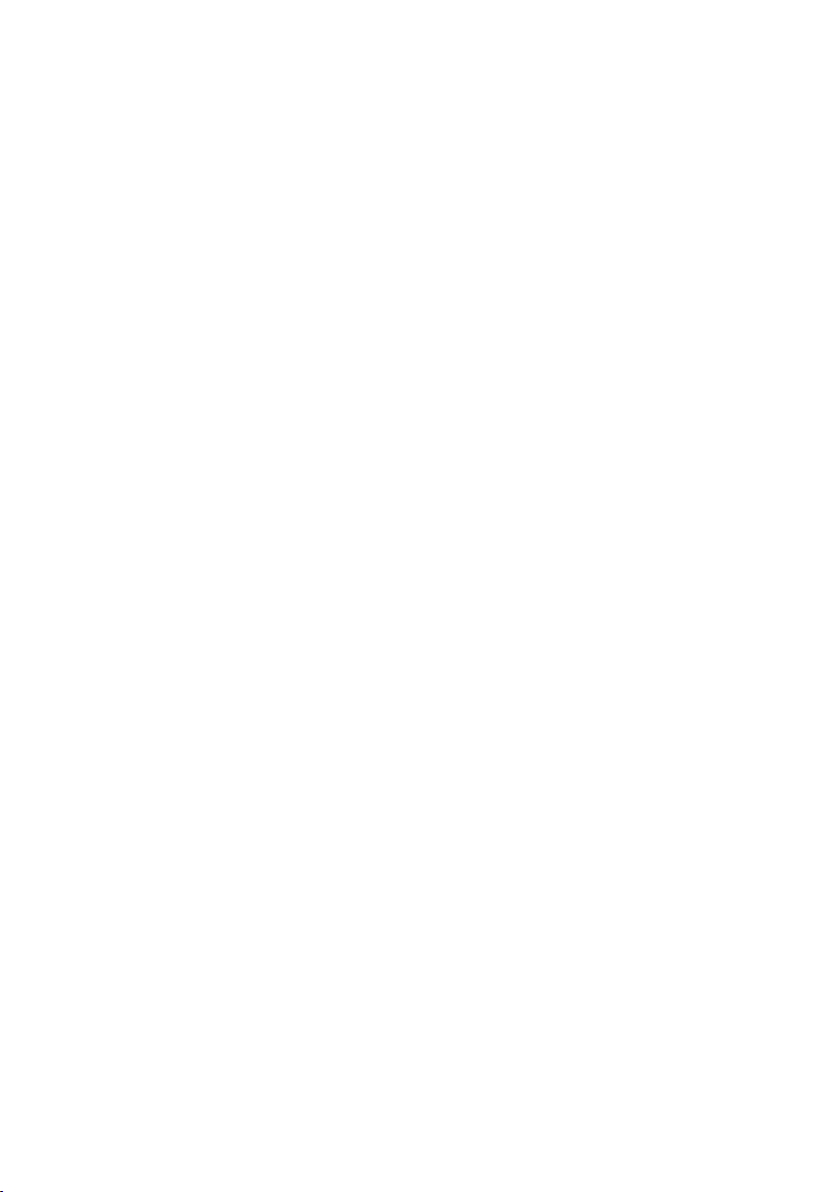
Yerleşik Tanılama .......................................................56
Genel sorunlar ........................................................... 57
Ürüne özgü problemler ............................................... 59
Ek .....................................................................60
FCC Bildirimleri (Sadece ABD) ve Diğer Mevzuat Bilgileri
................................................................................ 60
Dell ile İletişime Geçme ..............................................60
Pim atamaları ............................................................61
4
|
İçindekiler
Page 5
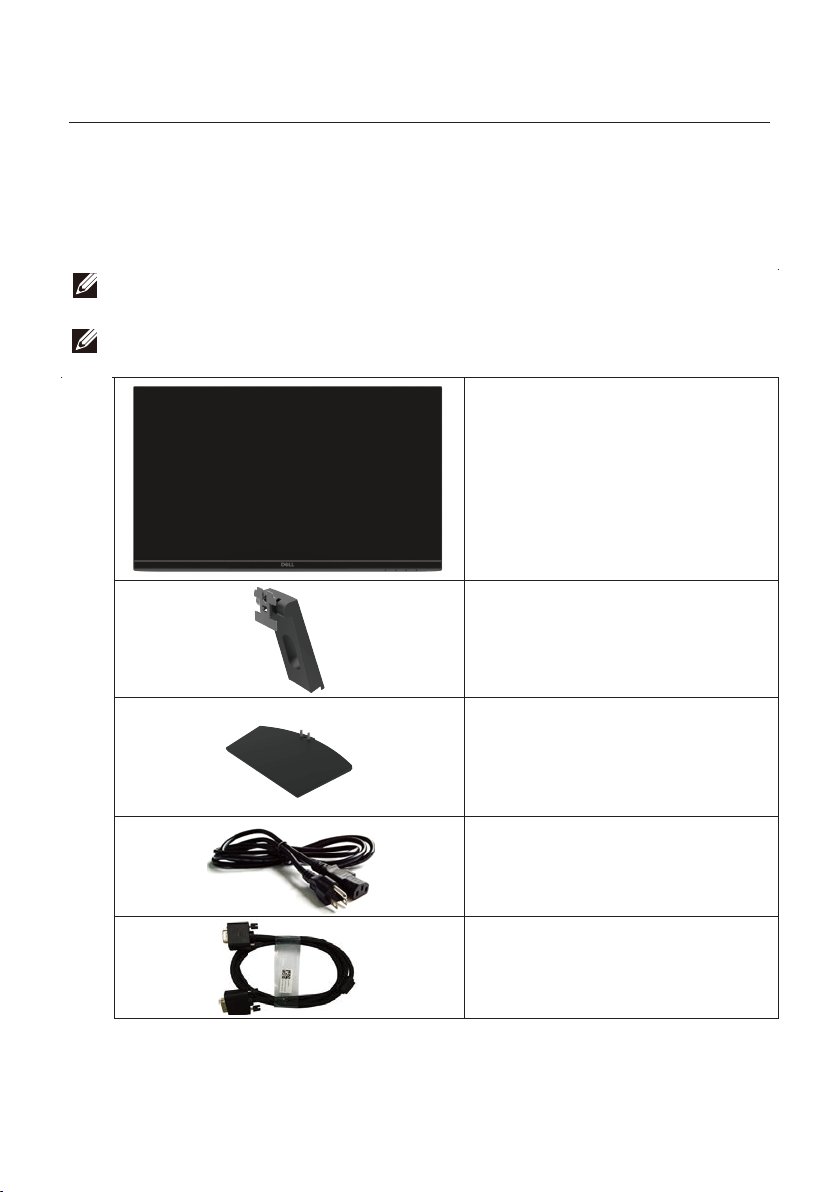
Monitörünüz hakkında
Paket içeriği
Monitörünüz, tabloda belirtilen parçalarla birlikte gönderilir. Tüm parçaları aldığınızdan
emin olun ve herhangi bir eksiklik olduğunda Dell ile İletişime Geç kısmına göz atın.
NOT: Bazı öğeler isteğe bağlı olabilir ve monitörünüzle birlikte
gönderilmeyebilir. Bazı özellikler bazı ülkelerde mevcut olmayabilir.
NOT: Başka bir stant ile kurmak için, stantla birlikte gönderilen
belgelere bakın.
Monitör
Stant Yükseltici
Stant tabanı
Güç kablosu (ülkeye göre değişir)
VGA kablosu
(SE2419H, S
Monitörünüz hakkında
E2719H)
| 5
Page 6
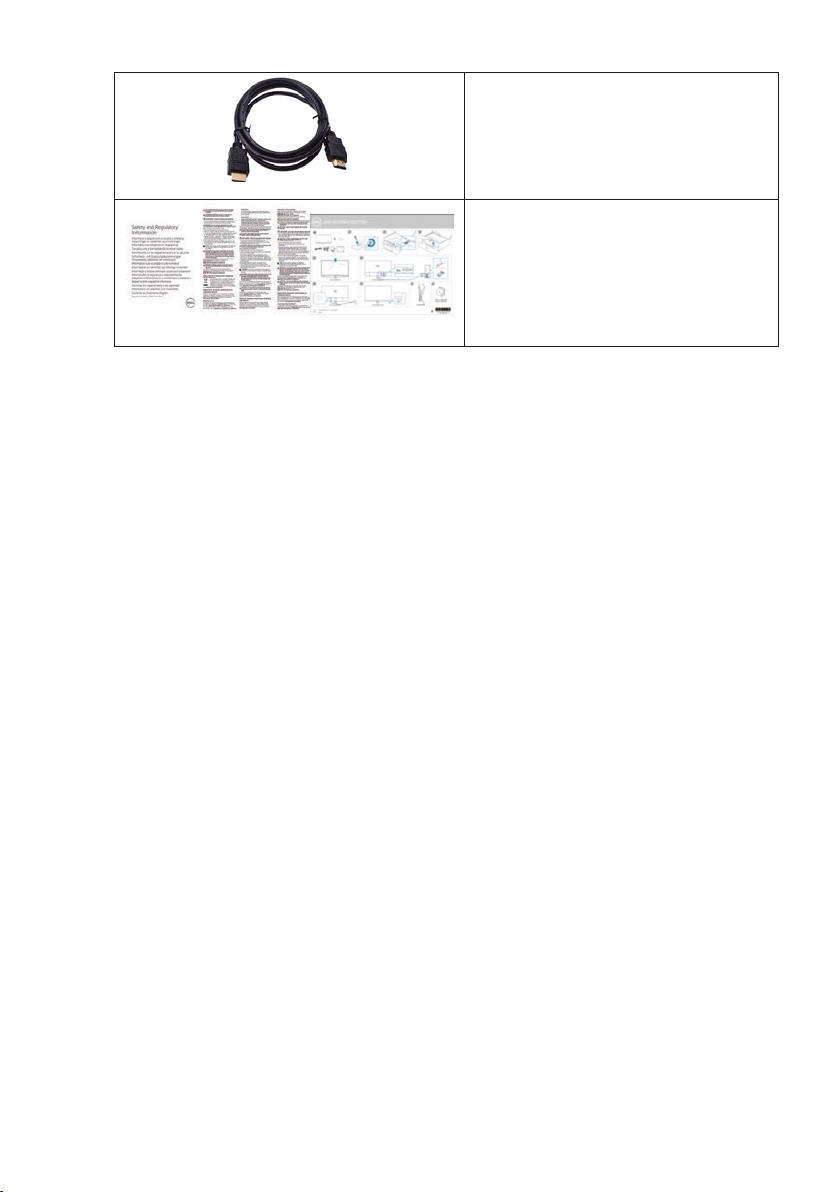
HDMI kablosu
(SE2419HX ve SE2719HX)
Hızlı Kurulum Kılavuzu
Güvenlik ve Mevzuat Bilgileri
Ürün Özellikleri
Dell SE2419H/SE2419HX /SE 2719H/SE2719HX düz panel ekranlarında aktif
bir matris vardır, İnce Film Transistör (TFT), Likit Kristal Ekran (LCD), anti-statik ve LED
arka aydınlatmaya sahiptir. Monitör özellikleri şunları içerir:
SE2419H/SE2419HX: 60,45 cm (23,8 inç) diyagonal görüntülenebilir
alan ekranı (diyagonal olarak ölçülür). Daha düşük çözünürlükler için tam ekran
desteği ile 1920 x 1080 çözünürlük.
SE2719H/SE2719HX: 68,58 cm (27 inç) diyagonal görüntülenebilir alan ekranı
(diyagonal olarak ölçülür). Daha düşük çözünürlükler için tam ekran desteği ile 1920
x 1080 çözünürlük.
Dikey ve yatay yönde
Yüksek dinamik kontrast oranı (8,000,000:1).
HDMI bağlantısı, eski ve yeni sistemlerle bağlantı kurmayı basit ve kolay hale getirir.
Bilgisayarınız tarafından destekleniyorsa tak ve çalıştır özelliği
Ekran Göstergesi (OSD) ayarları, kolay kurulum ve ekranı optimize etmek içindir.
Uyku modunda 0,5 W bekleme gücü.
Titreşimsiz bir ekranla göz konforunu optimize etme.
Monitörden gelen mavi ışıklar, göz yorgunluğu veya dijital göz yorgunluğu da dahil
olmak üzere, gözlere zarar veriyorsa, olası uzun süreli etkiler. ComfortView özelliği,
göz konforu
azaltmak için tasarlanmıştır.
Güvenlik kilidi yuvası.
Arsenik içermeyen cam ve civa içermeyen panel.
BFR/PVC-Azaltılmış (monitörünüzün içindeki devre kartları BFR/PVC içermeyen
laminatlar kullanılarak üretilmiştir).
RoHS Uyumlu.
nu optimize etmek adına monitörden yayılan mavi ışığın miktarını
178 derecelik geniş görüş açısı.
6
| Monitörünüz hakkında
Page 7
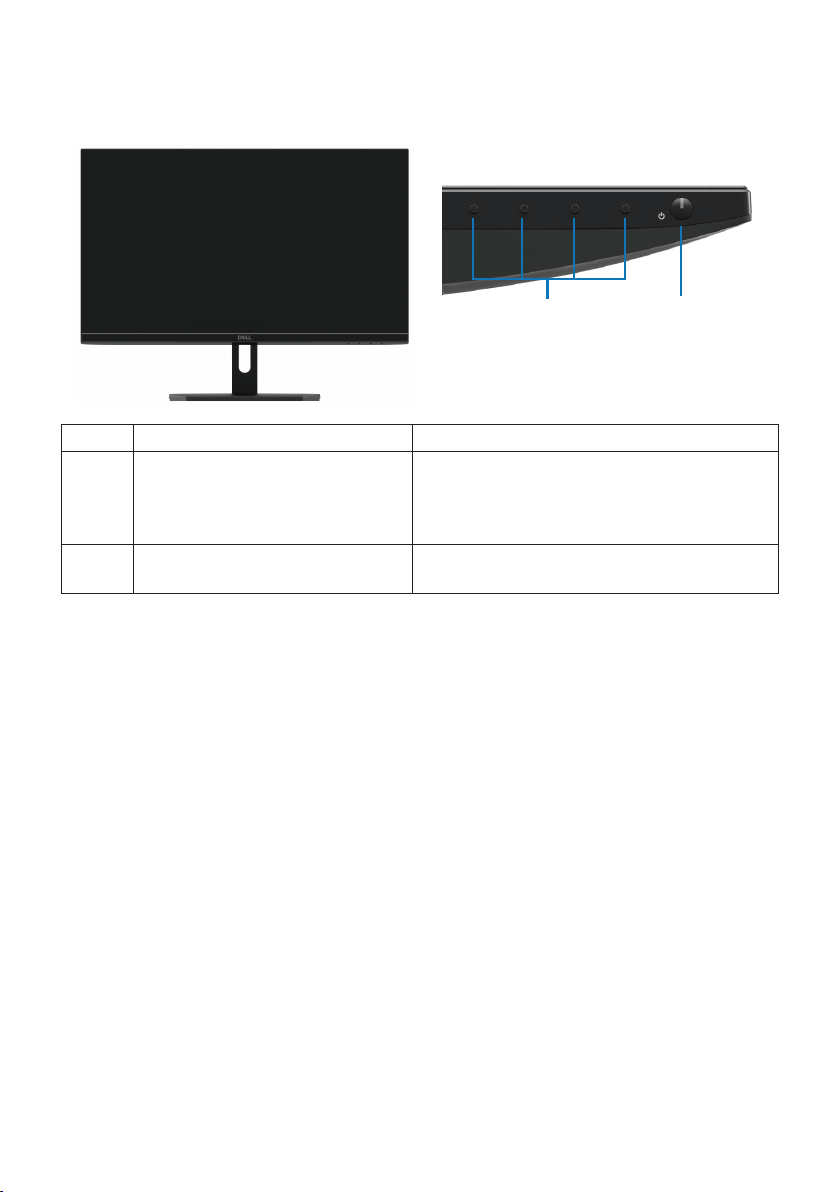
Özellikleri ve kontrolleri belirleme
Önden görünüş
1
Etiket Tanımlama Kullanım
1 İşlev düğmeleri OSD menüsüne erişmek ve gerekirse
ayarları değiştirmek içindir. (Daha fazla bilgi
için, Ön panel denetimlerini kullanma
kısmına göz atınız.)
Güç Açık/Kapalı düğmesi (LED
2
göstergesi ile)
Monitörü açmak veya kapatmak içindir.
2
onitörünüz hakkında
M
| 7
Page 8
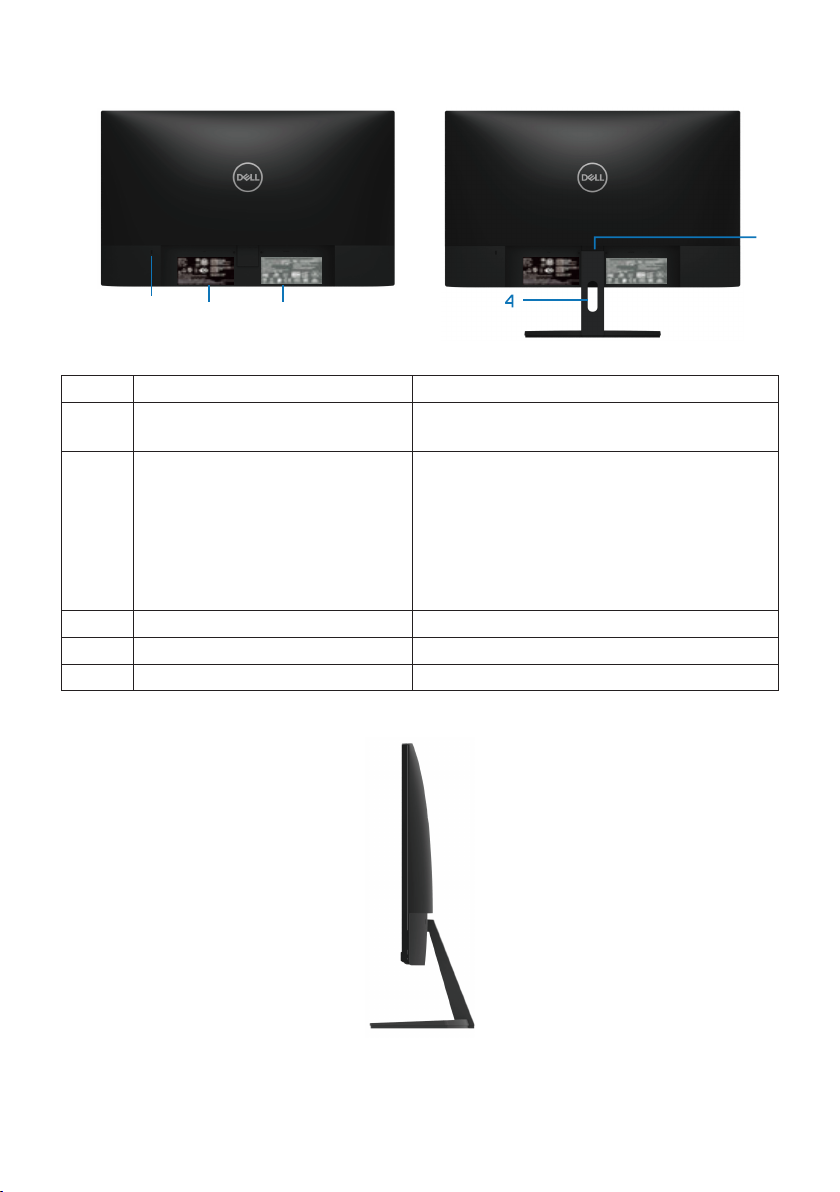
Arkadan görünüm
5
1 2
3
Monitör standı olmadan Monitör standı varken
Etiket Açıklama Kullanım
1 Güvenlik kilidi yuvası
2
Mevzuat etiketi, barkod, seri
numarası ve Servis Etiketi etiketi
3 Mevzuat bilgileri (kazınmış) Mevzuat onaylarını listeleyin.
4 Kablo yönetimi yuvası Kabloları düzenlemek içindir.
5 Stanttan ayırma düğmesi Standı, monitörden ayırın.
Monitörü bir güvenlik kilidi kullanarak
sabitlemek içindir (ayrıca satın alınır).
Mevzuat onaylarını listeleyin. Teknik destek
için Dell'e başvurmanız gerekiyorsa bu
etikete bakın. Serv
teknisyenlerinin bilgisayarınızdaki donanım
bileşenlerini tanımasını ve garanti bilgilerine
erişmesini sağlayan benzersiz bir alfasayısal
tanımlayıcıdır.
is Etiketi, Dell servis
Yandan görünüm
8
|
Monitörünüz hakkında
Page 9
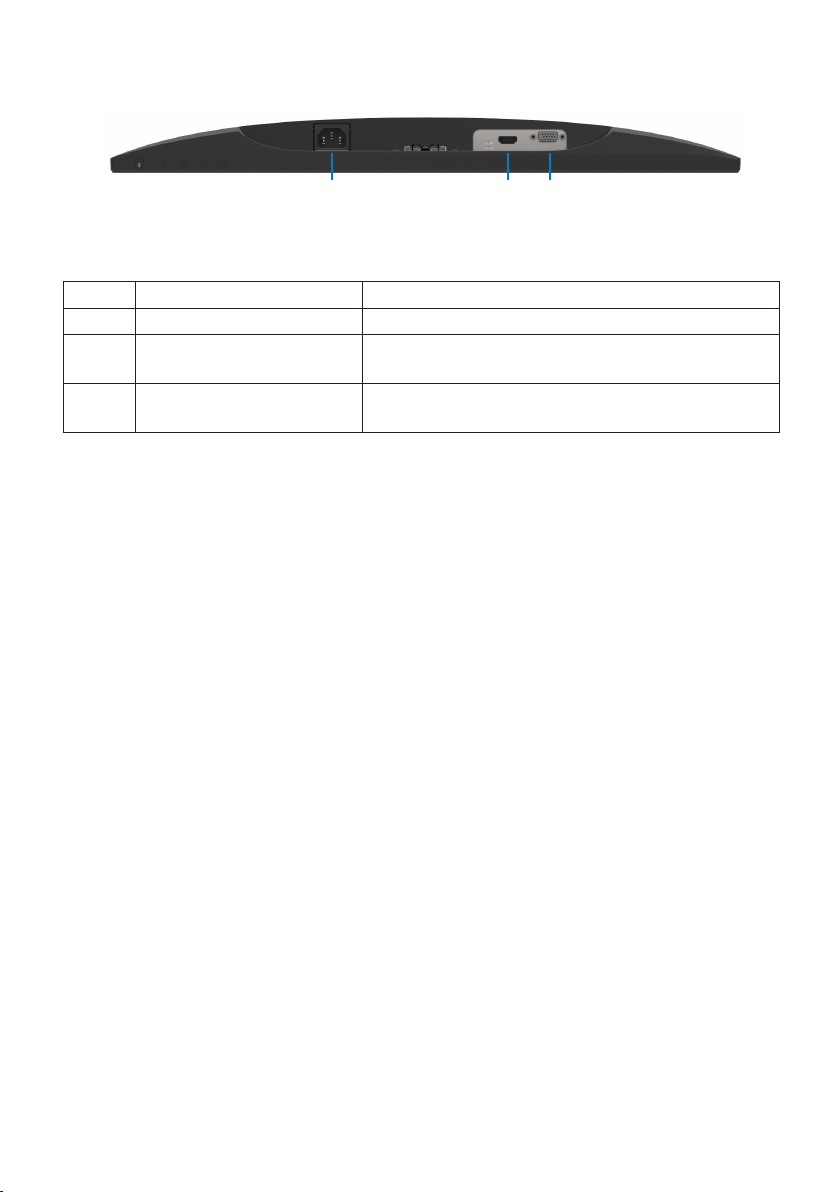
Alttan görünüm, monitör standı olmadan
1
32
SE2419H/SE2419HX/SE2719H/SE2719HX
Etiket Açıklama Kullanım
1 Güç Bağlantı Noktası Monitör güç kablosunu bağlamak içindir.
2 HDMI Bağlantı Noktası HDMI kablosu kullanarak bilgisayarınıza bağlanmak
içindir.
3 VGA Bağlantı Noktası VGA kablosu kullanarak bilgisayarınıza bağlanmak
içindir.
Monitörünüz hakkında
| 9
Page 10
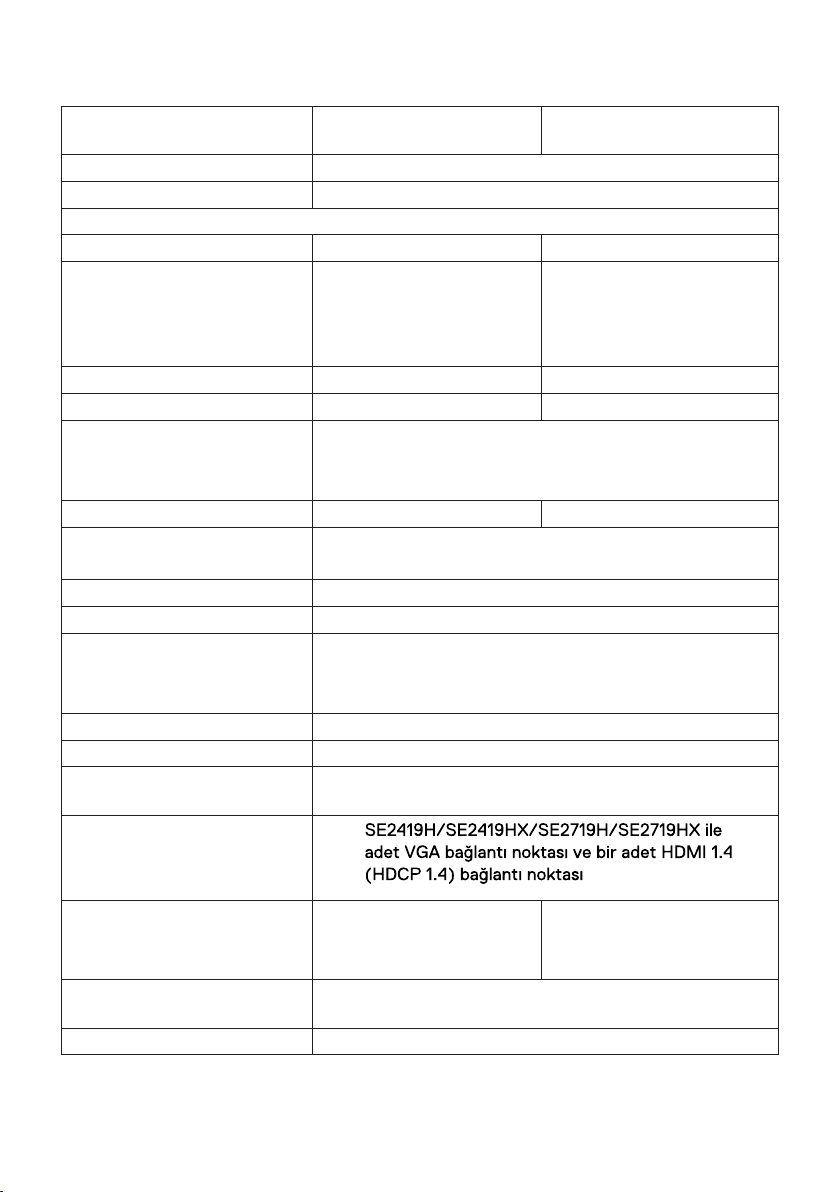
Monitör özellikleri
Model SE2419H/SE2419HX SE2719H/SE2719HX
Ekran tipi Aktif matriks-TFT LCD
Panel tipi Düzlem İçi Geçiş
Görüntülenebilir alan
Diyagonal 604.70 mm (23.81 inç) 686.00 mm (27 inç)
Aktif alan:
Yatay
Dikey
Alan
Piksel aralığı 0.2745 mm 0.3114 mm
İnç başına piksel (PPI) 92 81
Görüş açısı:
Dikey
Yatay
Parlaklık 250 cd/m2(tipik) 300 cd/m2(tipik)
Kontrast oranı 1,000 to 1 (tipik)
Önyüz kaplaması 3H sertliğe sahip yansıma engelleyici
Arka Işık LED kenar ışık sistemi
Tepki süresi (Gri'den Gri'ye):
Normal mod
Hızlı mod
Renk derinliği 16.7 milyon renk
Renk aralığı CIE 1931 (72%)
isicitenöy narke lleD
uyumluluğu
Bağlantı bir
527.04 mm (20.75 inç)
296.46 mm (11.67 inç)
1562.46 cm
2
(242.15 inç
597.89 mm (23.54 inç)
336.31 mm (13.24 inç)
2
)
2010.76 cm
178° (tipik)
178° (tipik)
8,000,000 to 1 (Dinamik Kontrast)
8 ms
5 ms
Evet
2
(311.67 inç
2
)
Kenar genişliği (monitörün
aktif alanın kenarı)
6.2 mm (Üst)
6.2 mm (Sol/Sağ)
20.5 mm (Alt)
6.8 mm (Üst)
6.8 mm (Sol/Sağ)
21.1 mm (Alt)
Güvenlik Kablo kilidi için güvenlik kilidi yuvası (isteğe bağlı satın
alım)
Eğim açısı -5° - 21°
10
| Monitörünüz hakkında
Page 11
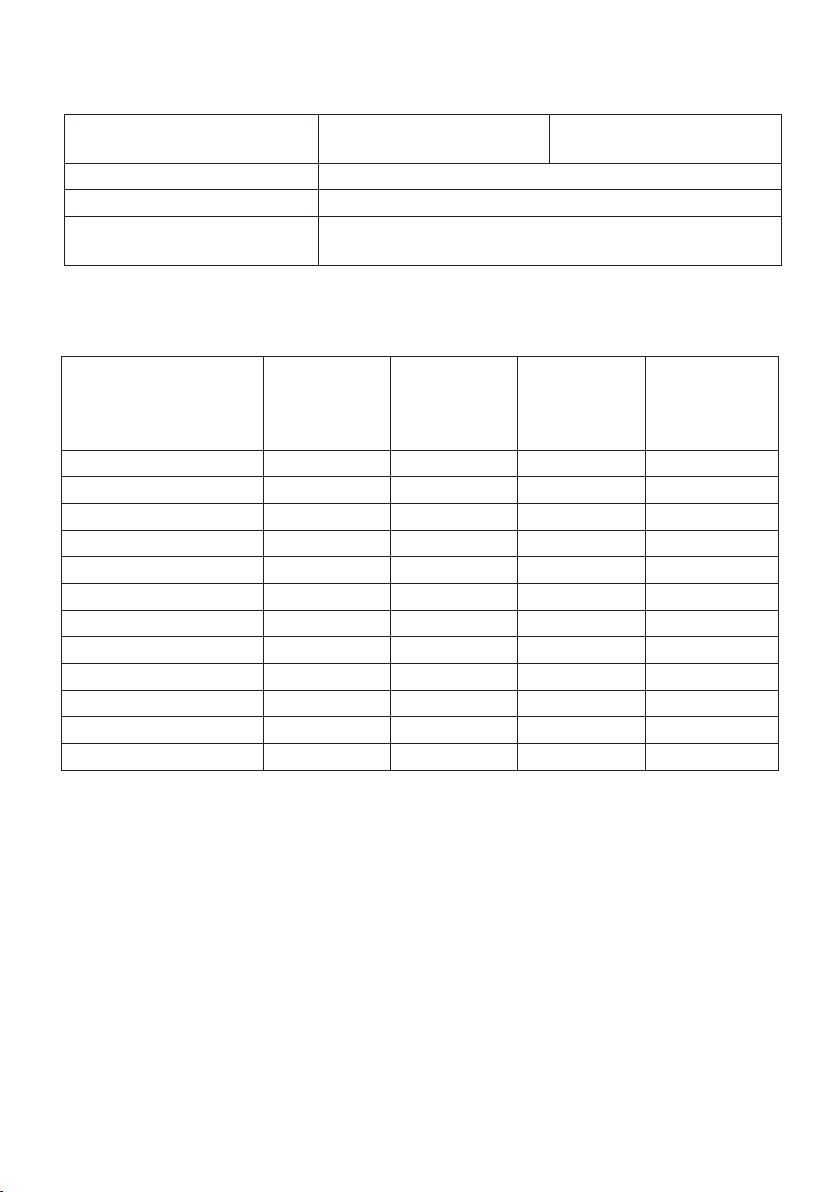
Çözünürlük özellikleri
Model SE2419H/SE2419HX SE2719H/SE2719HX
Yatay tarama aralığı 30 kHz - 83 kHz (otomatik)
Dikey tarama aralığı 56 kHz - 76 kHz (otomatik)
Maksimum önceden ayarlı
çözünürlük
60 Hz'de 1920 x 1080
Önceden ayarlı ekran modları
SE2419H/SE2419HX/SE2719H/SE2719HX
Ekran Modu Yatay
Frekans
(kHz)
VESA, 720 x 400 31.5 70.1 28.3 -/+
VESA, 640 x 480 31.5 60.0 25.2 -/-
VESA, 640 x 480 37.5 75.0 31.5 -/-
VESA, 800 x 600 37.9 60.3 40.0 +/+
VESA, 800 x 600 46.9 75.0 49.5 +/+
VESA, 1024 x 768 48.4 60.0 65.0 -/-
VESA, 1024 x 768 60.0 75.0 78.8 +/+
VESA, 1152 x 864 67.5 75.0 108.0 +/+
VESA, 1280 x 1024 64.0 60.0 108.0 +/+
VESA, 1280 x 1024 80.0 75.0 135.0 +/+
VESA, 1600 x 900 60.0 60.0 108.0 +/+
VESA, 1920 x 1080 67.5 60.0 148.5 +/+
Dikey
Frekans
(Hz)
Piksel Saati
(MHz)
Senkronize
Polarite
(Yatay /
Dikey)
Monitörünüz hakkında
| 11
Page 12
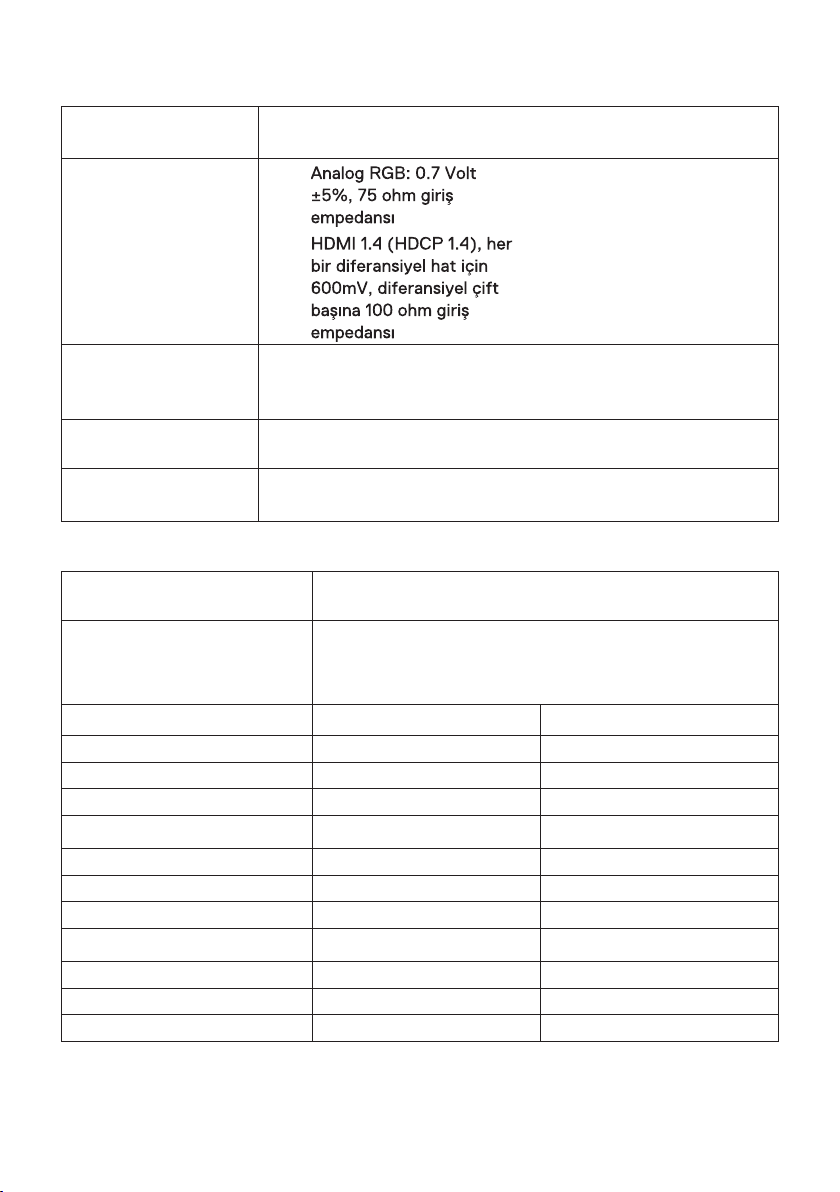
Elektriksel özellikler
Model SE2419H/SE2419HX
SE2719H/SE2719HX
Video giriş sinyalleri
Senkronizasyon giriş
sinyalleri
AC giriş
voltajı/frekansı/akımı
Ani akım 30A (120V AC Giriş)
Ayrı yatay ve dikey senkronizasyonlar, polarite içermeyen TTL
seviyesi,
SOG (yeşil üzerinde kompozit SYNC)
100 VAC - 240 VAC/50 Hz veya 60 Hz ± 3 Hz/1.5 A
60A (240V AC Giriş)
Fiziksel özellikler
Model SE2419H/SE2419HX
SE2719H/SE2719HX
Sinyal kablosu tipi:
Analog
Dijital
Boyutlar (stant ile): SE2419H/SE2419HX SE2719H/SE2719HX
Yükseklik 413.6 mm (16.28 inç) 454.2 mm (17.88 inç)
Genişlik 539.4 mm (21.24 inç) 611.5 mm (24.07 inç)
Derinlik 152.8 mm (6.02 inç) 186.8 mm (7.35 inç)
Boyutlar (stant olmadan): SE2419H/SE2419HX SE2719H/SE2719HX
Yükseklik 323.1 mm (12.72 inç) 364.2 mm (14.34 inç)
Genişlik 539.4 mm (21.24 inç) 611.5 mm (24.07 inç)
Derinlik 46.4 mm (1.83 inç) 46.4 mm (1.83 inç)
Stant boyutları: SE2419H / SE2419HX SE2719H / SE2719HX
Yükseklik 171.6 mm (6.76 inç) 176.7 mm (6.96 inç)
Genişlik 249.0 mm (9.80 inç) 257.2 mm (10.13 inç)
Derinlik 152.8 mm (6.02 inç) 186.8 mm (7.35 inç)
D-Sub (VGA), 15 pim;
HDMI, 19 pim
12
| Monitörünüz hakkında
Page 13
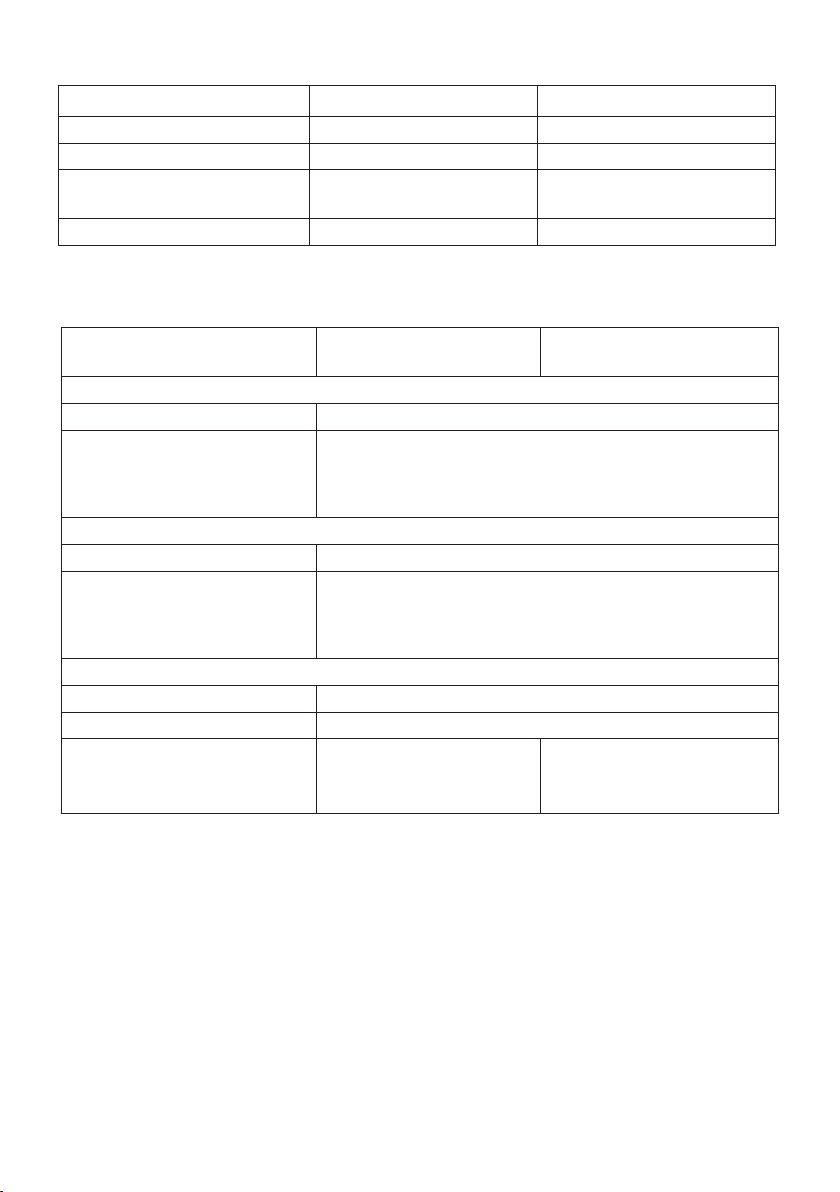
Ağırlık: SE2419H/SE2419HX SE2719H / SE2719HX
Ambalaj ile 5.59 kg (12.32 lb) 7.14 kg (15.74 lb)
Stant montajı ve kabloları ile 3.91 kg (8.62 lb) 5.09 kg (11.22 lb)
Stant montajı ve kablolar
olmadan
Stant montaj ağırlığı 0.52 kg (1.15 lb) 0.59 kg (1.30 lb)
3.13 kg (6.90 lb) 4.24 kg (9.35 lb)
Çevresel özellikler
Model SE2419H/SE2419HX SE2719H/SE2719HX
Sıcaklık:
Çalışırken 0°C - 40°C (32°F - 104°F)
Çalışmazken:
Depolama
Nakliye
Nem:
Çalışırken 10% - 80% (yoğuşmasız)
Çalışmazken:
Depolama
Nakliye
Yükseklik:
Çalışırken (maksimum) 5,000 m (16,400 ft)
Çalışmazken (maksimum) 12,192 m (40,000 ft)
Termal dağılım 75.1
-20°C - 60°C (-4°F - 140°F)
-20°C - 60°C (-4°F - 140°F)
5% - 90% (yoğuşmasız)
5% - 90% (yoğuşmasız)
BTU/saat
(maksimum)
58.0 BTU/saat (tipik)
99.0 BTU/saat
(maksimum)
78.5 BTU/saat (tipik)
Monitörünüz hakkında
| 13
Page 14
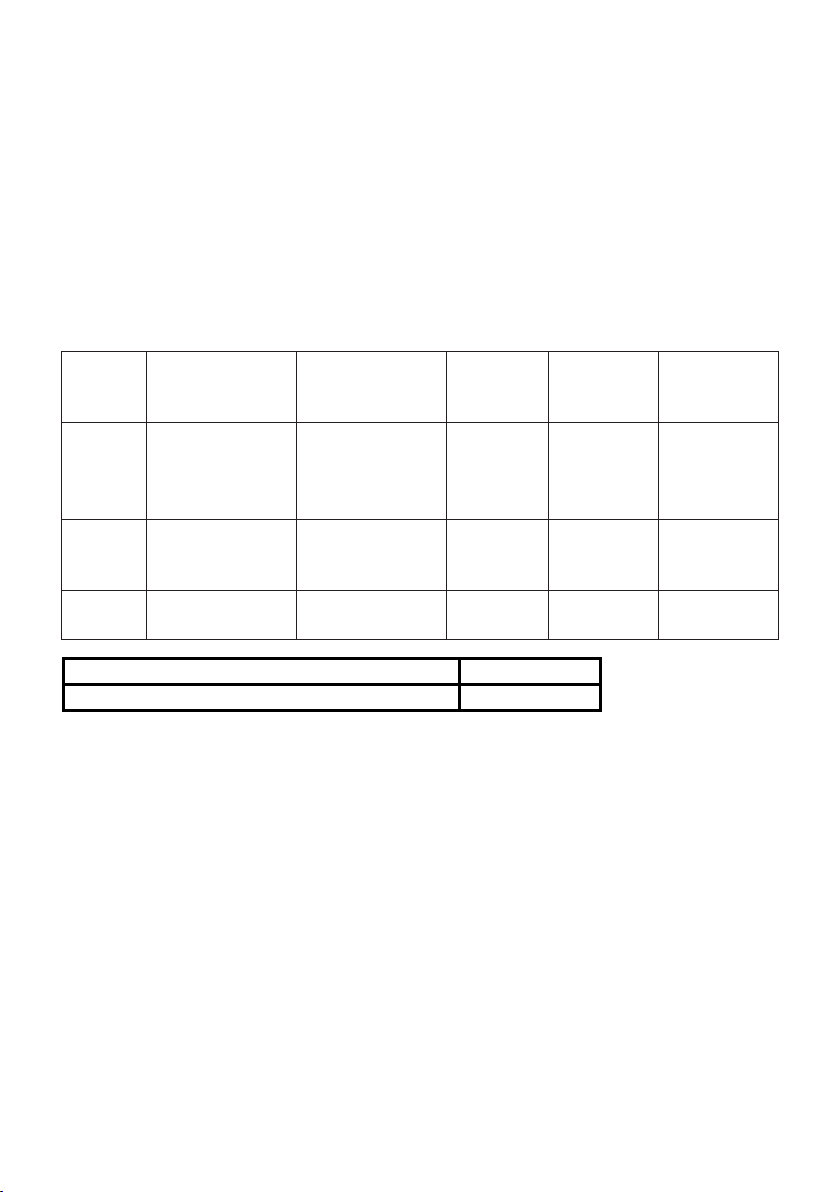
Güç yönetimi modları
VESA'nın DPMTM uyumlu ekran kartına veya PC'nizde yüklü yazılıma sahipseniz, monitör
kullanımda değilken otomatik olarak güç tüketimini azaltabilir. Bu, Güç Tasarrufu Modu*
olarak adlandırılır. Bilgisayar klavyeden, fareden veya diğer giriş aygıtlarından giriş algılarsa,
monitör otomatik olarak çalışmayı sürdürür. Aşağıdaki tabloda güç tüketimi ve bu otomatik
güç tasarrufu özelliğinin sinyali gösterilir.
*Kapalı modda sıfır güç tüketimi sadece güç kablosunun monitörden ayrılmasıyla
sağlanabilir.
SE2419H/SE2419HX
VESA
modları
Normal
kullanı
m
Aktif
kapalı
modu
Kapalı - - - Kapalı 0,3 W'dan
Yatay
senkronizasyo
n
Aktif Aktif Aktif Beyaz 22
Aktif değil Aktif değil Karartmalı Beyaz
Dikey
senkronizasyo
n
Video Güç
gösterges
i
(Parlayan)
Güç
tüketimi
(maksimum
)
17 W (tipik)
0,5 W'dan
az
az
W
Güç Tüketimi Pon
Toplam Enerji Tüketimi (TEC)
14
| Monitörünüz hakkında
17.1 W
54.15 kWh
Page 15
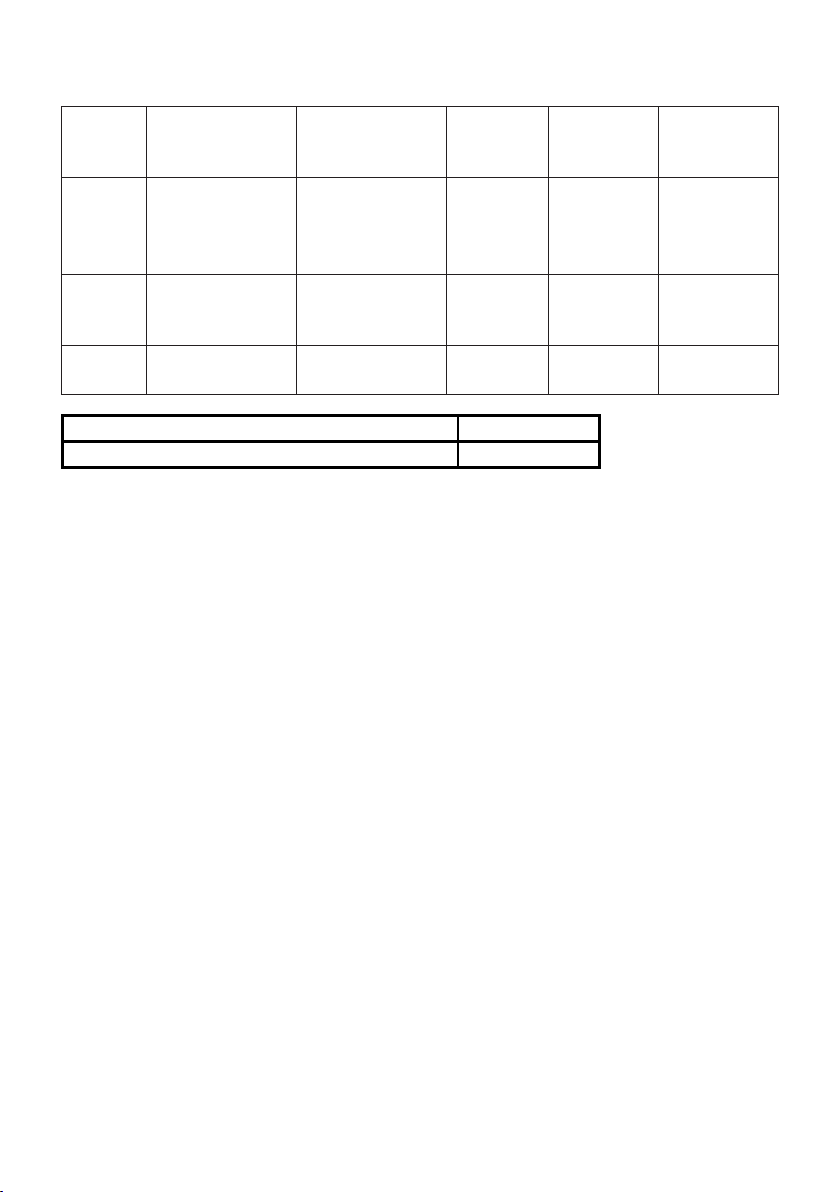
SE2719H/SE2719HX
VESA
modları
Normal
kullanı
m
Aktif
kapalı
modu
Kapalı - - - Kapalı 0,3 W'dan
Yatay
senkronizasyo
n
Aktif Aktif Aktif Beyaz 29 W
Aktif değil Aktif değil Karartmalı Beyaz
Dikey
senkronizasyo
n
Video Güç
gösterges
i
(Parlayan)
Güç
tüketimi
(maksimum
)
23 W (ti
0,5 W'dan
az
az
pik)
Güç Tüketimi
Pon
Toplam Enerji Tüketimi (TEC)
20.3 W
64.05 kWh
Monitörünüz hakkında
| 15
Page 16
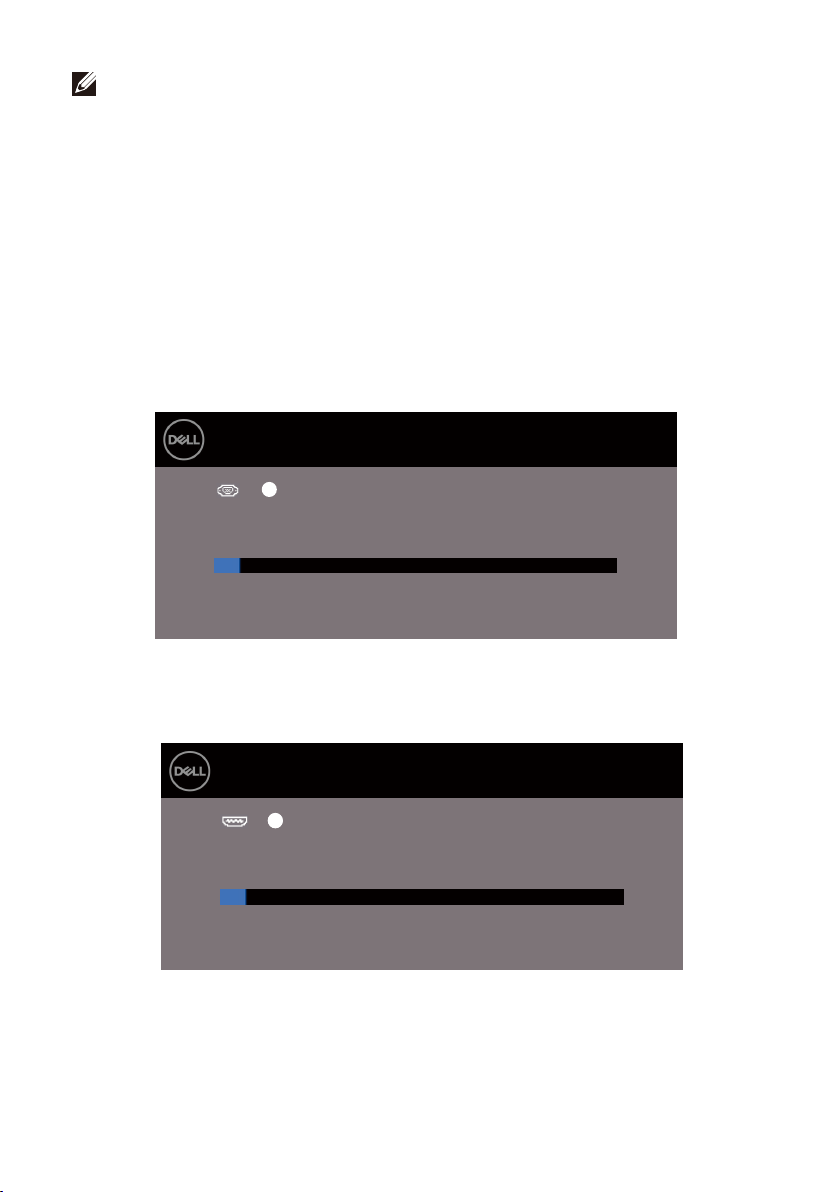
NOT:
Pon: Energy Star test yöntemine göre ölçülen, açık Modu sırasındaki güç tüketimi.
TEC: Energy Star test yöntemine göre ölçülen, kWh cinsinden toplam enerji tüketimi.
Bu belge sadece bilgilendirme amaçlıdır ve laboratuvar perform
ansını yansıtır. Ürününüz
sipariş ettiğiniz yazılım, parça ve çevre birimlerine bağlı olarak farklı performans
gösterebilir ve bu bilgileri güncelleme yükümlülüğü doğurmayacaktır. Buna göre müşteri,
elektrik toleransları veya başka türlü kararlar vermede bu bilgilere güvenmemelidir.
Doğruluğun ya da eksiksizliğin açık ya da zımni olduğu konusunda bir garanti yoktur.
OSD sadece normal çalışma modunda çalışır. Actif Kapalı modunda herhangi bir tuşa
basıldığında, aşağıdaki mesajlardan biri görüntülenecektir:
SE2419H
Dell 24 Monitor
?
No VGA Cable
The display will go into Power Save Mode in 4 minutes.
www.dell.com/SE2419H
SE2419H
SE2419HX
Dell 24 Monitor
The display will go into Power Save Mode in 4 minutes.
16
| Monitörünüz hakkında
?
No HDMI Cable
www.dell.com/SE2419HX
SE2419HX
Page 17
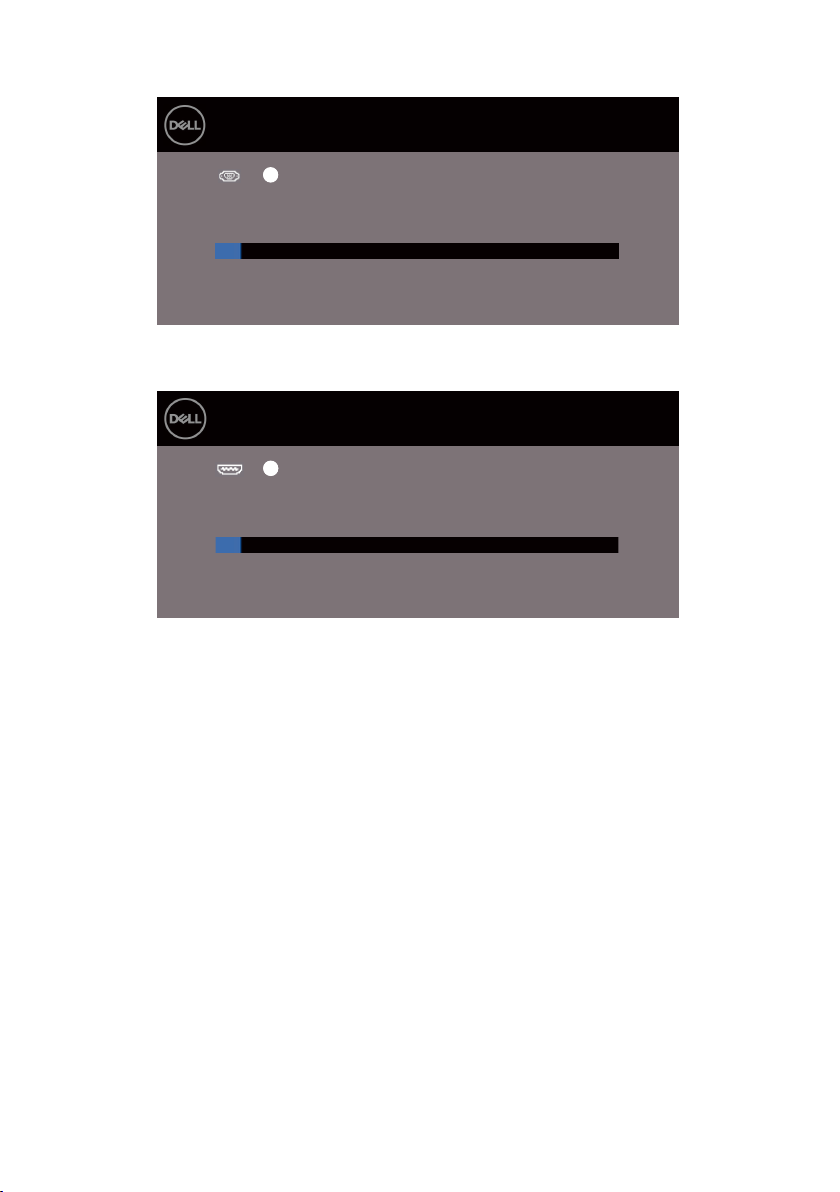
SE2719H
Dell 27 Monitor
?
No VGA Cable
The display will go into Power Save Mode in 4 minutes.
www.dell.com/SE2719H
SE2719H
SE2719HX
Dell 27 Monitor
?
No HDMI Cable
The display will go into Power Save Mode in 4 minutes.
www.dell.com/SE2719HX
SE2719HX
OSD'ye erişim elde etmek için bilgisayarı ve monitörü etkinleştirin.
Monitörünüz hakkında
| 17
Page 18
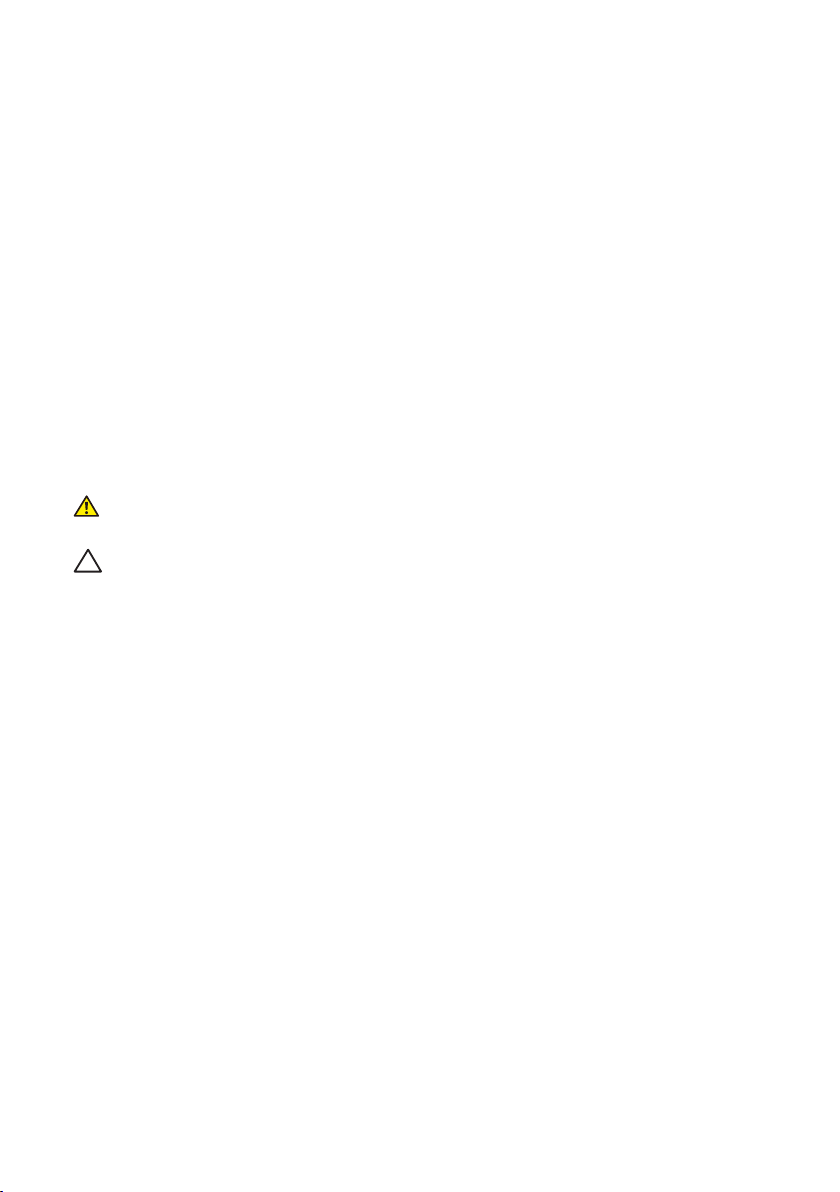
Tak ve çalıştır özelliği
Monitörü herhangi bir Tak ve Çalıştır uyumlu sistemde kurabilirsiniz. Monitör, bilgisayar
sistemine, Görüntü Veri Kanalı (DDC) protokollerini kullanarak Genişletilmiş Görüntü
Tanımlama Verileri (EDID)'ni otomatik olarak sağlar; böylece sistem kendini
yapılandırabilir ve monitör ayarlarını optimize edebilir. Çoğu monitör kurulumu
otomatiktir, isterseniz farklı ayarları seçebilirsiniz. Monitör ayarlarını değiştirme hakkında
daha fazla bilgi için, Monitörünüzü kullanma kısmına göz atınız.
LCD monitör kalitesi ve piksel politikası
LCD Monitör üretim süreci sırasında, bir veya daha fazla pikselin, görüntü kalitesini veya
kullanılabilirliğini etkilemeyecek şekilde, değişmeyen bir durumda sabitlenmesi normaldir.
Dell Monitör Kalitesi ve Piksel Politikası hakkında daha fazla bilgi için, www.dell.com/
support/monitors adresindeki Dell Destek sitesine göz atınız.
Bakım yönergeleri
Monitörünüzü temizleme
UYARI: Monitörü temizlemeden önce, monitör güç kablosunu elektrik
prizinden çekin.
DİKKAT: Monitörü temizlemeden önce Güvenlik Talimatları’nı okuyun
ve uygulayın.
En iyi uygulamalar için monitörünüzü paketinden çıkarırken, temizlerken veya taşırken
aşağıdaki listede yer alan talimatları izleyin:
Ekranı temizlemek için yumuşak, temiz bir bezi suyla hafçe nemlendirin.
Mümkünse, anti-statik kaplamaya uygun özel bir ekran temizleme mendili veya
solüsyon kullanın. Benzen, tiner, amonyak, aşındırıcı temizleyiciler veya basınçlı hava
kullanmayın.
Monitörü temizlemek için hafçe nemlendirilmiş bir bez kullanın. Bazı deterjanlar
monitörde süt gibi bir ince iz bıraktığından, deterjan kullanmaktan kaçının.
Monitörünüzü açtığınızda beyaz toz görürseniz, bir bezle silin.
Siyah renkli ekranlar çizilebileceğinden ötürü, monitörünüzü dikkatle kullanın.
Monitörünüzde en iyi görüntü kalitesini korumaya yardımcı olmak için, dinamik
olarak değişen bir ekran koruyu
kapatın.
cu kullanın ve kullanılmadığında monitörünüzü
18
| Monitörünüz hakkında
Page 19
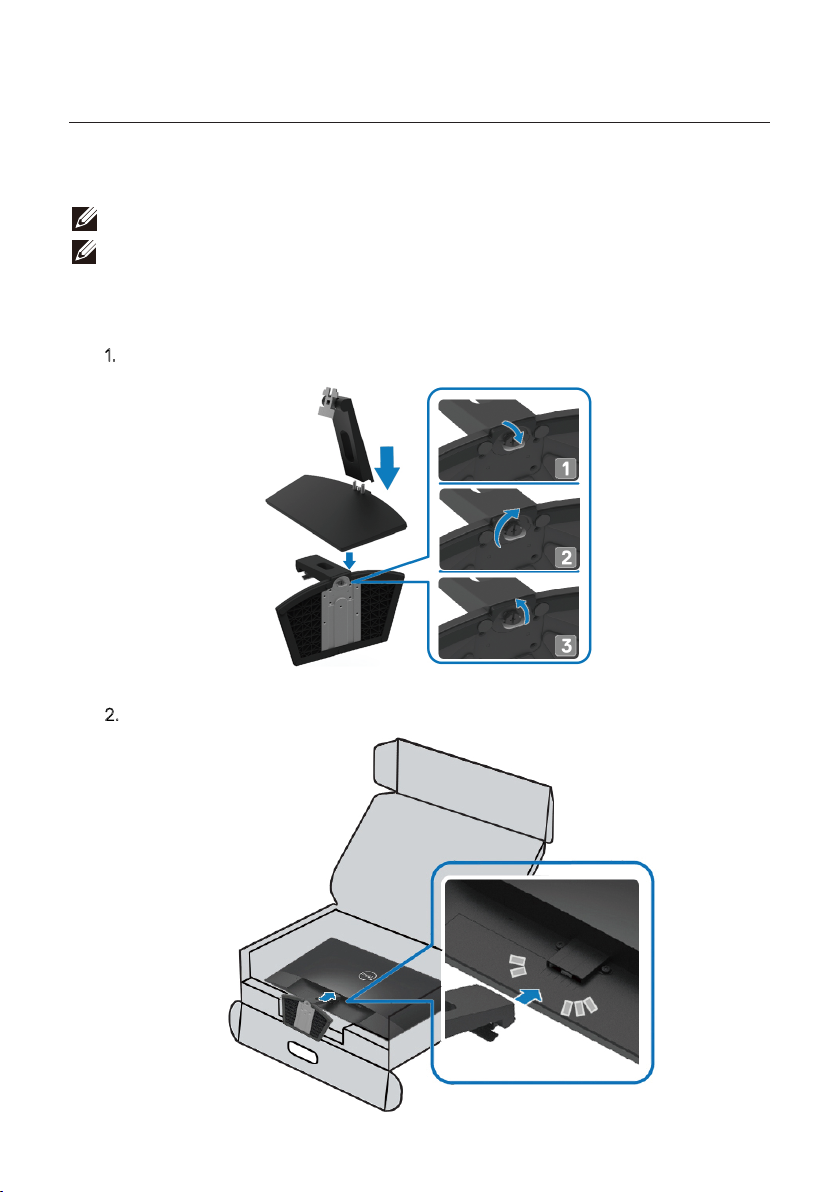
Monitörü kurma
Standın bağlanması
NOT: Monitör fabrikadan gönderildiğinde stant takılı değildir.
NOT: Monitörünüzle birlikte verilen stant için aşağıdaki prosedür
geçerlidir.
Monitör standını takmak için:
. Stant yükselticiyi stant tabanına bağlayın ve ardından stant tabanındaki vidayı sıkın.
1
2
. Stant yükseltme braketini monitörün arkasındaki yivlerle hizalayın.
Monitörü kurma
| 19
Page 20

3. Stant düzeneğini yerine oturana kadar kaydırın.
20
| Monitörü kurma
Page 21

Monitörünüzü bağlama
UYARI: Bu bölümdeki prosedürlerden herhangi birine başlamadan
önce Güvenlik Talimatları’nı takip edin.
NOT: Tüm kabloları aynı anda bilgisayara bağlamayın. Kabloları
monitöre bağlamadan önce kablo yönetimi yuvasından geçirmeniz
önerilir.
Monitörünüzü bilgisayara bağlamak için:
1
. Bilgisayarınızı kapatın ve elektrik kablosunu çıkarın.
2.
VGA, HDMI kablosunu monitörünüzden bilgisayara bağlayın.
VGA kablosunun bağlanması
HDMI kablosunun bağlanması
Monitörü kurma
| 21
Page 22

Kabloları düzenleme
Monitörünüze bağlı kabloları yönlendirmek için kablo yönetimi yuvasını kullanın.
Standın çıkarılması
NOT: Standı çıkarırken ekranın çizilmesini önlemek için, monitörün
yumuşak ve temiz bir yüzeye yerleştirildiğinden emin olun.
NOT: Mo
geçerlidir.
Standı çıkarmak için:
1
. Monitörü masa boyunca yumuşak bir bez veya minder üzerine yerleştirin.
nitörünüzle birlikte verilen stant için aşağıdaki prosedür
22
| Mo
nitörü kurma
Page 23

2. Çıkartma butonuna erişmek için standı aşağı doğru eğin.
. Uzun bir tornavida kullanarak çıkartma düğmesine basın.
3
4. Çıkartma düğmesini basılı tutarken, standı çekip çıkarın.
Monitörü kurma
| 23
Page 24

Monitörünüzü çalıştırma
Monitörün açılması
Monitörü açmak için düğmesine basın.
Ön panel kontrollerini kullanma
Görüntülenmekte olan görüntüyü ayarlamak için monitörün alt kenarındaki kontrol
düğmelerini kullanın.
3
2
1
Aşağıdaki tabloda kontrol düğmeleri açıklanmaktadır:
Kontrol Düğmeleri Açıklama
1
Ön ayar modu
2
Parlaklık/Kontrast
24
| Monitörünüzü çalıştırma
4
5
Önceden ayarlanmış modların listesinden seçim
yapmak için bu düğmeyi kullanın.
Parlaklık ve Kontrast menüsüne doğrudan erişim
içindir.
Page 25

3
Meüu
4
Çıkış
5
Güç düğmesi
(güç durumu ışığı ile)
Ekran Görüntüsü (OSD) menüsünü başlatmak veya
bir menü öğesinin öğe/seçenek listesine erişmek
içindir. Daha fazla bilgi için, OSD menüsüne erişme
kısmına göz atınız.
Çıkmak veya OSD ana menüsüne dönmek içindir.
Monitörü açmak veya kapatmak içindir.
Sürekli beyaz ışık, monitörün açık ve norm
çalıştığını gösterir. Yanıp sönen beyaz ışık,
monitörün güç tasarrufu modunda olduğunu
gösterir.
OSD kontrolleri
Görüntü ayarlarını yapmak için monitörün alt kenarındaki düğmeleri kullanın.
al şekilde
Kontrol Düğmeleri Açıklama
1
Yukarı
2
Aşağı
3
TAMAM
4
Geri
Değerleri artırmak veya bir menüde yukarı çıkmak için
Yukarı düğmesini kullanın.
Değerleri azaltmak veya bir menüde aşağı inmek için
Aşağı düğmesini kullanın.
Seçiminizi menüde onaylamak için TAMAM düğmesini
kullanın.
Bir önceki menüye dönmek için Geri düğmesini
kullanın.
Monitörünüzü çalıştırma
| 25
Page 26

Ekran Göstergesi (OSD) menüsünü kullanma
OSD menüsüne erişme
NOT: Yaptığınız değişiklikler, başka bir menüye geçtiğinizde otomatik
olarak kaydedilir, OSD menüsünden çıkın veya OSD menüsünün
otomatik olarak kapanmasını bekleyin.
1. OSD ana menüsünü görüntülemek için düğmesine basın.
HDMI girişi için ana menü
Dell 24 Monitor
Brightness / Contrast
Auto Adjust
Input Source
Color
Display
Menu
Personalize
Others
Dell 27 Monitor
75%
75%
Brightness / Contrast
Auto Adjust
Input Source
Color
Display
Menu
Personalize
Others
. Ayar seçenekleri arasında hareket etmek için ve düğmelerine basın. Bir simgeden
2
75%
75%
diğerine geçerken, seçenek adı vurgulanır.
.Vurgulanan seçeneği etkinleştirmek için düğmesine bir kez basın.
3
. İstediğiniz parametreyi seçmek için ve düğmelerine basın
4
26
| Monitörünüzü çalıştırma
Page 27

5. düğmesine basın ve ve düğmelerini kullanarak, menüdeki göstergelere göre
değişikliklerinizi yapın.
6
. Ana menüye dönmek için düğmesini seçin.
Monitörünüzü çalıştırma
| 27
Page 28

Sim
ge
Menü ve Alt
Menüler
Brightness/
Contrast
(Parlaklık /
Kontrast)
Açıklama
Parlaklık veya kontrast ayarlarını kontrol etmek için bu seçeneği
kullanın.
Dell 24 Monitor
Brightness
( Parlaklık)
Source
Others
Dell 27 Monitor
Source
Others
75%
75%
75%
75%
Parlaklık, arka ışığın parlaklığını ayarlar.
Parlaklığı arttırmak için düğmesine basın ve parlaklığı
azaltmak için düğmesine basın (min. 0; maks. 100).
NOT: Dinamik kontrast açıldığında, manuel parlaklık ayarı devre
dışı bırakılır.
Contrast
( Kontrast)
Yalnızca daha fazla ayarlama gerekli olduğunda, önce parlaklığı
ayarlayın ve ardından kontrastı ayarlayın.
Kontrastı arttırmak için düğmesine basın ve kontrastı
azaltmak için düğmesine basın (min. 0; maks. 100).
Kontrast fonksiyonu, ekrandaki karanlık ve açıklık arasındaki
farkın derecesini ayarlar.
28
| Monitörünüzü çalıştırma
Page 29

Auto Adjust
(Otomatik
Ayarlama)
Otomatik kurulumu etkinleştirmek ve menüyü ayarlamak için bu
seçeneği kullanın.
Dell 24 Monitor
Brightness / Contrast
Auto Adjust
Input Source
Color
Display
Menu
Personalize
Others
Dell 27 Monitor
Brightness / Contrast
Auto Adjust
Input Source
Color
Display
Menu
Personalize
Others
Monitör, mevcut girişe kendiliğinden ayarlandığı için, siyah
ekranda aşağıdaki iletişim kutusu görüntülenir:
Otomatik Ay
ar, monitörün gelen video sinyaline kendiliğinden
ayarlanmasını sağlar. Otomatik Ayar'ı kullandıktan sonra,
monitörünüzü Ekran kısmı altındaki Piksel Frekansı (Kalın) ve Faz
(İnce) kontrollerini kullanarak daha da ayarlayabilirsiniz.
NOT
: Aktif video giriş sinyalleri veya bağlı kablolar olmadığında
düğmeye basarsanız Otomatik Ayar gerçekleşmez. Bu seçenek
sadece analog (VGA) bağlantısını kullanırken mevcuttur.
Monitörünüzü çalıştırma
| 29
Page 30

Input Source
(Giriş
Kaynağı)
Monitörünüze bağlanabilecek farklı video sinyalleri arasında geçiş
yapmak için giriş kaynağı menüsünü kullanın.
SE2419H/SE2419HX: bir VGA ve bir HDMI girişi
24 Monitor
Dell
SE2719H/SE2719HX: bir VGA ve bir HDMI girişi
Dell 27 Monitor
30
| Monitörünüzü çalıştırma
Page 31

VGA
HDMI
Auto Select
(Otomatik
Seç)
Reset Input
Source
(Giriş
Kaynağını
Sıfırla)
Color
(Renk)
VGA bağlantısı kullanırken, VGA giriş kaynağını seçmek için
düğmesine basın.
HDMI bağlantısı kullanırken, HDMI giriş kaynağını seçmek için
düğmesine basın
Mevcut giriş sinyallerini taramak için Otomatik Seç'i seçin.
Varsayılan giriş kaynağını geri yüklemek için bu seçeneği seçin.
Renk ayar modunu ayarlamak için rengi kullanın.
Dell 24 Monitor
Brightness / Contrast
Auto Adjust
Input Source
Color
Display
Menu
Personalize
Others
Preset Modes
Input Color Format
Reset Color
Standard
RGB
Dell 27 Monitor
Brightness / Contrast
Auto Adjust
Input Source
Color
Display
Menu
Personalize
Others
Preset Modes
Input Color Format
Reset Color
Standard
RGB
Monitörünüzü çalıştırma
| 31
Page 32

Preset
Modes
(Önceden
Ayarlı
Modlar)
Ön Ayarlı Modları seçtiğinizde, listeden Standard (Standart),
ComfortView (ComfortView), Movie (Film), Game (Oyun),
Warm (Sıcak), Cool (Soğuk) veya Custom Color (Özel Renk)
seçebilirsiniz.
Standart (Standard): Monitörün varsayılan renk ayarlarını
yükler. Bu varsayılan ön ayar modudur.
ComfortView (Rahat Görüş): Gözünüz için daha rahat
görüntüleme yapmak için ekrandan yayılan mavi ışığın
seviyesini azaltır. N
kaynaklenen göz yorgunluğu ve boyun/kol/sırt/omuz ağrıs
riskini azaltmak için şunları öneririz:
Ekranı gözlerinizden yaklaşık 20 ~ 28 inç (50 ~ 70 cm) uzakta
olarak ayarlayın.
Gözlerinizi nemlendirmek veya yağlamak için sık sık göz kırpın.
Her iki saatte bir 20 dakika ara verin.
Monitörünüzden uzaklaşın ve molalar sırasında en az 20 saniye
boyunca 20 feet (6 mete) uzaklıktaki bir cisme bakın.
Molalarda boyun/kol/sırt/omuzlardaki gerginliği gidermek için
gerdirme yapın.
Film (Movie): Filmler için ideal olan renk ayarlarını yükler.
Oyun (Game): Çoğu oyun uygulamaları için ideal olan re
ayarlarını yükler.
Sıcak (Warm): Renk sıcaklığını artırır. Ekran kırmızı/sarı tonda
daha sıcak görünür.
Soğuk (Cool): Renk sıcaklığını azaltır. Ekran mavi bir renk
tonuyla daha soğuk görünür.
Özel Renk (Custom Color): Renk ayarlarını manuel olarak
ayarlamanızı sağlar.
Üç renk (R, G, B) değerlerini ayarlamak ve kendi ön ayarlı renk
OT: Monitörü uzun süre kullanmaktan
nk
modunuzu oluşturmak için
32
| Monitörünüzü çalıştırma
ve düğm
elerine basın.
Page 33

Dell 24 Monitor
Brightness / Contrast
Auto Adjust
Input Source
Color
Display
Menu
Personalize
Others
27 Monitor
Dell
Brightness / Contrast
Auto Adjust
Input Source
Color
Display
Menu
Personalize
Others
Preset Modes
Input Color Format
Reset Color
Preset Modes
Input Color Format
Reset Color
Standard
ComfortView
Movie
Game
Warm
Cool
Custom Color
Standard
ComfortView
Movie
Game
Warm
Cool
Custom Color
Input Color
Format
(Giriş Renk
Biçimi)
Video giriş modunu şu şekilde ayarlamanızı sağlar:
GB: Monitörünüz HDMI kablosuyla bir bilgisayara veya DVD
R
çalara bağlıysa bu seçeneği seçin.
PbPr: DVD oynatıcınız sadece YPbPr çıkışını destekliyorsa bu
Y
seçeneği seçin.
Dell 24 Monitor
Brightness / Contrast
Auto Adjust
Input Source
Color
Display
Menu
Personalize
Others
Preset Modes
Input Color Format
Reset Color
RGB
YPbPr
Monitörünüzü çalıştırma
| 33
Page 34

Dell 27 Monitor
Brightness / Contrast
Auto Adjust
Input
Color
Display
Menu
Personalize
Others
Preset Modes
Input Color Format
Reset Color
RGB
YPbPr
Hue
(Renk Tonu)
Saturation
(Doygunluk)
Reset Color
(Rengi
Sıfırla)
Display
(Ekran)
Bu özellik video görüntüsünün rengini yeşil veya mor renge
değiştirebilir. Bu istenen cilt tonunu ayarlamak için kullanılır. Tonu
0'dan 100'e ayarlamak için veya düğmesini kullanın.
Video görüntüsünün yeşil gölgesini artırmak için
düğmesine
basın.
Video görüntüsünün mor gölgesini azaltmak için
düğmesine
basın.
NOT: Renk ayarı, sadece Film veya Oyun ön ayar modunu
seçtiğinizde kullanılabilir.
Bu özellik video görüntüsünün renk doygunluğunu ayarlayabilir.
Doygunluğu 0'dan 100'e ayarlamak için veya düğmesini
kullanın.
Video görüntüsünün tek renkli görünümünü arttırmak için
düğmesine basın.
Video görüntüsünün renkli görünümünü azaltmak düğmesine
basın.
NOT: Doygunluk ayarı, sadece Film veya Oyun ön ayar modunu
seçtiğinizde kullanılabilir.
Monitör renk ayarlarınızı fabrika ayarlarına sıfırlayın.
Görüntüyü ayarlamak için ekranı kullanın.
34
| Monitörünüzü çalıştırma
Page 35

Dell 24 Monitor
Brightness / Contrast
Auto Adjust
Input Source
Color
Display
Menu
Personalize
Others
Dell 24 Monitor
Brightness / Contrast
Auto Adjust
Input Source
Color
Display
Menu
Personalize
Others
Aspect Ratio
Horizontal Position
Vertical Position
Sharpness
Pixel Clock
Phase
Dymanic Contrast
Respone Time
Reset Display
Wide 16:9
50
Normal
Dell 27 Monitor
Brightness / Contrast
Auto Adjust
Input Source
Color
Display
Menu
Personalize
Others
Aspect Ratio
Horizontal Position
Vertical Position
Sharpness
Pixel Clock
Phase
Dymanic Contrast
Wide 16:9
50
Monitörünüzü çalıştırma
| 35
Page 36

Dell 27 Monitor
Brightness / Contrast
Auto Adjust
Input Source
Color
Display
Menu
Personalize
Others
Respone Time
Reset Display
Normal
Aspect Ratio
(En Boy
Oranı)
Horizontal
Position
(VGA input
only)
(Yatay
Pozisyon
(Yalnızca
VGA girişi))
Vertical
Position
(VGA input
only)
(Dikey
Pozisyon
(Yalnızca
VGA girişi))
Sharpness
(Keskinlik)
Pixel Clock
(VGA input
only)
(Piksel
Frekansı
(Yalnızca
VGA girişi))
Görüntü oranını Geniş 16:9, 4:3 veya 5:4 olarak ayarlayın.
Resmi sola ve sağa taşımak için
veya düğmesini kullanın.
Minimum '0' (-). Maksimum '100'dür (+).
Resmi aşağı ve yukarı taşımak için veya düğmesini
kullanın.
Minimum '0' (-). Maksimum '100'dür (+).
Bu özellik, görüntünün daha keskin veya daha yumuşak
görünmesini sağlayabilir. Keskinliği 0'dan 100'e ayarlamak için
veya d
üğmesini kullanın.
Piksel Frekansı özelliği, monitörünüzdeki görüntü kalitesini
tercihinize göre ayarlamanızı sağlar.
En iyi görüntü kalitesini ayarlamak için veya düğmesini
kullanın.
36
| Monitörünüzü çalıştırma
Page 37

Phase
(VGA input
only)
(Faz
(Yalnızca
VGA girişi))
Dynamic
Contrast
(Dinamik
Kontrast)
Response
Time
(Tepki
Süresi)
Reset
Display
(Ekranı
Sıfırla)
Menu
(Menü)
Faz ayarını kullanarak tatmin edici sonuçlar elde edilmezse, Piksel
Frekansı (kalın) ayarını kullanın ve sonra tekrar Faz (ince) ayarını
kullanın.
Daha keskin ve daha ayrıntılı görüntü kalitesi sağlamak için
kontrast seviyesini artırmanızı sağlar.
Dinamik kontrastı, Açık veya Kapalı olarak seçmek için
düğmesine basın.
NOT: Film veya oyun önayar modunu seçerseniz, dinamik
kontrast daha yüksek kontrast sağlar.
Normal (8 ms), Hızlı (5 ms) arasında seçim yapmanızı sağlar.
Varsayılan ekran ayarlarını geri yüklemek için bu seçeneği seçin.
OSD'nin ayarları, OSD'nin dilleri, zaman miktarı, ekranda
menünün kalması ve benzeri ayarları yapmak için bu seçeneği
seçin.
Dell 24 Monitor
Brightness / Contrast
Auto Adjust
Input Source
Color
Display
Menu
Personalize
Others
Language
Transparency
Timer
Reset Menu
English
20
20 s
Monitörünüzü çalıştırma
| 37
Page 38

Dell
27 Monitor
Language
(Dil)
Transparenc
y
(Şeaık)
Timer
(Zamanlayıcı
)
Reset Menu
(Menüyü
Sıfırla)
Personalize
(Kişiselleştir
)
Brightness / Contrast
Auto Adjust
Input Source
Color
Display
Menu
Personalize
Others
Language
Transparency
Timer
Reset Menu
English
20
20 s
Dil seçenekleri, OSD ekranını sekiz dilden (İngilizce, İspanyolca,
Fransızca, Almanca, Brezilya Portekizcesi, Rusça, Basitleştirilmiş
Çince veya Japonca) birine ayarlar.
veya düğmelerine basarak menü saydamlığını 0'dan 100'e
değiştirmek için bu seçeneği seçin.
OSD tutma süresi: zamanın uzunluğunu ayarlar, en son bir
düğmeye bastığınız andan itibaren OSD etkin kalır.
Kaydırıcıyı 1 saniyelik artışlarla 5 ile 60 saniye arasında ayarlamak
için veya düğmelerini kullanın.
Tüm OSD ayarlarını fabrika ayarlarına sıfırlayın.
Kısayol tuşu 1, Kısayol tuşu 2, Güç Düğ
mesi LED'i veya
Kişiselleştirmeyi Sıfırla, Önceden Ayarlı Modlar veya Parlaklık/
Kontrast'tan bir özellik seçmenizi ve bir kısayol tuşu olarak
ayarlamanızı sağlar.
38
| Monitörünüzü çalıştırma
Page 39

Dell 24 Monitor
Brightness / Contrast
Auto Adjust
Input Source
Color
Display
Menu
Personalize
Others
Dell
27 Monitor
Brightness / Contrast
Auto Adjust
Input Source
Color
Display
Menu
Personalize
Others
Shortcut Key 1
Shortcut Key 2
Power Button LED
Reset Personalization
Shortcut Key 1
Shortcut Key 2
Power Button LED
Reset Personalization
Preset Modes
Brightness/Contrast
On During Active
Preset Modes
Brightness/Contrast
On During Active
Shortcut
Key 1
(Kısayol
Tuşu 1)
Shortcut
Key 2
(Kısayol
Tuşu 2)
Power
Button LED
(Güç
Düğmesi
LED'i)
Reset
Personalizati
on
(Kişiselleştir
meyi Sıfırla)
Aşağıdakilerden birini seçmenizi sağlar: Kısayol tuşu 1'i ayarlamak
için Önceden Ay
arlı Modlar, Parlaklık/Kontrast, Otomatik Ayar,
Giriş Kaynağı, En Boy Oranı.
Aşağıdakilerden birini seçmenizi sağlar: Kısayol tuşu 2'yi
ayarlamak için Önceden Ayarlı Modlar, Parlaklık/Kontrast,
Otomatik Ay
ar, Giriş Kaynağı, En Boy Oranı.
Enerjiden tasarruf etmek için Güç LED göstergesini Aktifken Açık
veya Aktifken Kapalı olarak ayarlamanızı sağlar.
Kısayol tuşunu varsayılan ayarlara geri yüklemenizi sağlar.
Monitörünüzü çalıştırma
| 39
Page 40

Others
(Diğerleri)
Dell 24 Monitor
Brightness / Contrast
Auto Adjust
Input Source
Color
Display
Menu
Personalize
Others
Dell
27 Monitor
Brightness / Contrast
Auto Adjust
Input Source
Color
Display
Menu
Personalize
Others
Display Info
DDC/CI
LCD Conditioning
Service Tag
Reset Others
Factory Reset
Display Info
DDC/CI
LCD Conditioning
Service Tag
Reset Others
Factory Reset
On
O
ABCDEFG
On
O
ABCDEFG
Display Info
(Ekran
Bilgisi)
40
| Monitörünüzü çalıştırma
Ekran hakkındaki bilgileri görüntülemek için
basın.
SE2419H:
Dell 24 Monitor
Brightness / Contrast
Auto Adjust
Input Source
Color
Display
Menu
Personalize
Others
Display Info
DDC/CI
LCD Conditioning
Service Tag
Reset Others
Factory Reset
Model: Dell SE2419H
Input Source: VGA
Current: 1920x1080, 60Hz
Page 41

SE2419HX:
Dell 24 Monitor
Brightness / Contrast
Auto Adjust
Input Source
Color
Display
Menu
Personalize
Others
SE2719H:
Dell 27 Monitor
Brightness / Contrast
Auto Adjust
Input Source
Color
Display
Menu
Personalize
Others
Display Info
DDC/CI
LCD Conditioning
Service Tag
Reset Others
Factory Reset
Display Info
DDC/CI
LCD Conditioning
Service Tag
Reset Others
Factory Reset
Model: Dell SE2419HX
Input Source: HDMI
Current: 1920x1080,
Current: 1920x1080, 60Hz
Model: Dell SE2719H
Input Source: VGA
Current: 1920x1080, 60Hz
Monitörünüzü çalıştırma
| 41
Page 42

SE2719HX:
Dell 27 Monitor
Brightness / Contrast
Auto Adjust
Input Source
Color
Display
Menu
Personalize
Others
Display Info
DDC/CI
LCD Conditioning
Service Tag
Reset Others
Factory Reset
Model: Dell SE2719HX
Input Source: HDMI
Current: 1920x1080, 60Hz
DDC/CI DDC/CI (Ekran Veri Kanalı/Komut Arabirimi), bilgisayarınızdaki
ayarları kullanarak monitör ayarlarını yapmanızı sağlar. Bu özelliği
kapatmak için Kapalı seçeneğini seçin.
En iyi kullanıcı deneyimi ve monitörünüzün optimum performansı
için bu özelliği etkinleştirin.
Dell 24 Monitor
Brightness / Contrast
Auto Adjust
Input Source
Color
Display
Menu
Personalize
Others
Display Info
On
LCD Conditioning
Service Tag
Reset Others
Factory Reset
42
| Monitörünüzü çalıştırma
Dell 27 Monitor
Brightness / Contrast
Auto Adjust
Input Source
Color
Display
Menu
Personalize
Others
Display Info
On
LCD Conditioning
Service Tag
Reset Others
Factory Reset
Page 43

LCD
Conditioning
(LCD
Koşullandırm
a)
Küçük görüntü tutulması durumlarını azaltmaya yardımcı olur.
Görüntü tutulmasının derecesine bağlı olarak, programın
çalışması biraz zaman alabilir. LCD Conditioning (LCD
Koşullandırma) başlatmak için Açık seçeneğini seçin.
Dell 24 Monitor
Brightness / Contrast
Auto Adjust
Input Source
Color
Display
Menu
Personalize
Others
Dell 27 Monitor
Brightness / Contrast
Auto Adjust
Input Source
Color
Display
Menu
Personalize
Others
Display Info
DDC/CI
LCD Conditioning
Service Tag
Reset Others
Factory Reset
Display Info
DDC/CI
LCD Conditioning
Service Tag
Reset Others
Factory Reset
On
On
Service Tag
(Servis
Etiketi)
Monitörün Servis Etiketi numarasını görüntüleyin.
Dell 24 Monitor
Brightness / Contrast
Auto Adjust
Input Source
Color
Display
Menu
Personalize
Others
Display Info
DDC/CI
LCD Conditioning
Service Tag
Reset Others
Factory Reset
On
ABCDEFG
Monitörünüzü çalıştırma
| 43
Page 44

Dell 27 Monitor
Brightness / Contrast
Auto Adjust
Input Source
Color
Display
Menu
Personalize
Others
Display Info
DDC/CI
LCD Conditioning
Service Tag
Reset Others
Factory Reset
On
ABCDEFG
Reset Other
(Diğerlerini
Sıfırla)
Factory
Reset
(Fabrikaya
Sıfırla)
Others (Diğerleri) ayarlar menüsü altındaki tüm ayarları fabrika
ayarlarına sıfırlayın.
Tüm ayarları fabrika ayarlarına sıfırlayın.
44
| Monitörünüzü çalıştırma
Page 45

NO rlaklığı
otomatik olarak kalibre etmek üzere yerleşik bir özellik bulunur.
OSD uyarı mesajları
Dinamik Kontrast özelliği etkinleştirildiğinde (Movie (Film) veya Game (Oyun) ön ayar
modlarında), manuel parlaklık ayarı devre dışı kalır.
SE2419H
Dell 24 Monitor
To allow manual adjustment of brightness, the Dynamic Contrast will
Do you want to continue?
Yes
No
SE2419HX
Dell 24 Monitor
To allow manual adjustment of brightness, the Dynamic Contrast will
Do you want to continue?
Yes
No
SE2419H
SE2419HX
Monitörünüzü çalıştırma
| 45
Page 46

SE2719H
Dell 27 Monitor
To allow manual adjustment of brightness, the Dynamic Contrast will
Do you want to continue?
Yes
No
SE2719H
SE2719HX
Dell 27 Monitor
To allow manual adjustment of brightness, the Dynamic Contrast will
Do you want to continue?
Yes
No
SE2719HX
DDC/CI işlevi devre dışı bırakılmadan önce, aşağıdaki mesaj görüntülenir.
SE2419H
Dell 24 Monitor
The function of adjusting display setting using PC application will
be disabled.
Do you wish to disable DDC/CI function?
46
| Monitörünüzü çalıştırma
Yes
No
SE2419H
Page 47

SE2419HX
Dell 24 Monitor
The function of adjusting display setting using PC application will
be disabled.
Do you wish to disable DDC/CI function?
Yes
No
SE2719H
Dell 27 Monitor
The function of adjusting display setting using PC application will
be disabled.
Do you wish to disable DDC/CI function?
Yes
No
SE2719HX
Dell 27 Monitor
The function of adjusting display setting using PC application will
be disabled.
Do you wish to disable DDC/CI function?
SE2419HX
SE2719H
Yes
No
SE2719HX
Monitörünüzü çalıştırma
| 47
Page 48

Monitör, Güç Tasarruf Modu'na girdiğinde, aşağıdaki mesaj görüntülenir.
SE2419H
Dell 24 Monitor
Entering Power Save Mode.
SE2419H
SE2419HX
Dell 24 Monitor
Entering Power Save Mode.
SE2419HX
SE2719H
Dell 27 Monitor
Entering Power Save Mode.
SE2719HX
Dell 27 Monitor
Entering Power Save Mode.
48
| Monitörünüzü çalıştırma
SE2719H
SE2719HX
Page 49

VGA, HDMI kablosu bağlı değilse, aşağıda gösterildiği gibi bir kayan iletişim
kutusu görüntülenir. Monitör, bu durumda bırakılırsa 4 dakika sonra Güç Tasarrufu
Modu'na girecektir.
SE2419H
Dell 24 Monitor
?
No VGA Cable
The display will go into Power Save Mode in 4 minutes.
www.dell.com/SE2419H
SE2419HX
Dell 24 Monitor
?
No HDMI Cable
The display will go into Power Save Mode in 4 minutes.
www.dell.com/SE2419HX
SE2419H
SE2419HX
Monitörünüzü çalıştırma
| 49
Page 50

SE2719H
Dell 27 Monitor
?
No VGA Cable
The display will go into Power Save Mode in 4 minutes.
www.dell.com/SE2719H
SE2719HX
Dell 27 Monitor
?
No HDMI Cable
The display will go into Power Save Mode in 4 minutes.
www.dell.com/SE2719HX
Daha fazla bilgi için Sorun Giderme kısmına göz atınız.
SE2719H
SE2719HX
50
| Monitörünüzü çalıştırma
Page 51

Monitörünüzü kurma
Ekran çözünürlüğünü 1920 x 1080 olarak ayarlama
En iyi performans için, aşağıdaki adımları uygulayarak ekran çözünürlüğünü 1920 x 1080
piksele ayarlayın:
Windows 7'de:
. Masaüstünde sağ tıklayın ve Screen Resolution (Ekran Çözünürlüğü)'nü tıklayın.
1
2
. Screen Resolution (Ekran Çözünürlüğü)'nü naçılır menüsünü tıklayın ve 1920x1080'i
seçin.
. OK (Tamam)'a tıklayın.
3
Windows 8 veya Windows 8.1'de:
1
. Klasik masaüstüne geçmek için Masaüstü kutucuğunu seçin.
2
. Masaüstünde sağ tıklayın ve Screen Resolution (Ekran Çözünürlüğü)'nü tıklayın.
3
. Screen Resolution (Ekran Çözünürlüğü)'nün açılır menüsünü tıklayın ve 1920 x 1080'yi
seçin.
. OK (Tamam)'a tıklayın.
4
Windows 10'da:
1
. Masaüstünde sağ tıklayın ve Display Settings (Ekran Ayarları)'nı tıklayın.
. Gelişmiş Display Settings (Ekran Ayarları)'nı tıklayın.
2
3
. Resolution (Çözünürlük) altındaki açılır menüyü tıklayın ve 1920x1080'i seçin.
4
. Apply (Uygula)'ya tıklayın.
Önerilen çözünürlüğü bir seçenek olarak göremiyorsanız, grafik sürücünüzü
güncellemeniz gerekebilir. Grafik sürücüsünü güncellemek için aşağıdaki yöntemlerden
birini kullanın:
Dell bilgisayar
1. www.dell.com/support adresine gidin, servis etiketinizi girin ve grak kartınız için en son
sürücüyü indirin.
. Grak bağdaştırıcınızın sürücüleri kurduktan sonra, çözünürlüğü tekrar 1920 x 1080 olarak
2
ayarlamaya çalışın.
NOT: Çözünürlüğü 1920 x 1080 olarak ayarlayamazsanız, bu
çözünürlükleri destekleyen bir grafik bağdaştırıcısı hakkında bilgi almak
için lütfen Dell ile iletişime geçin.
Monitörünüzü çalıştırma
| 51
Page 52

Dell o
lmayan bilgisayarlar
Windows 7'de:
1
. Masaüstünde sağ tıklayın ve Personalization (Kişiselleştirme)'yi tıklayın.
2
. Change Display Settings (Ekran Ayarlarını Değiştir)'i tıklayın.
3
. Advanced Settings (Gelişmiş Ayarlar)'a tıklayın.
4
. Grak denetleyici sağlayıcınızı, pencerenin en üstündeki açıklamayla (örn. NVIDIA, AMD,
Intel vb.) tanımlayın.
. Güncellenmiş sürücü için grafik kartı sağlayıcısı web sitesine bakın (örneğin,
5
www.AMD.com veya www.NVIDIA.com).
. Grak bağdaştırıcınızın sürücülerini kurduktan sonra, çözünürlüğü tekrar 1920 x 1080
6
olarak ayarlamaya çalışın.
ows 8 veya Windows 8.1'de:
Wind
. Klasik masaüstüne geçmek için Masaüstü kutucuğunu seçin.
1
2
. Masaüstünde sağ tıklayın ve Personalization (Kişiselleştirme)'yi tıklayın.
3
. Change Display Settings (Ekran Ayarlarını Değiştir)'i tıklayın.
4
. Advanced Settings (Gelişmiş Ayarlar)'a tıklayın.
5
. Grak denetleyici sağlayıcınızı, pencerenin en üstündeki açıklamayla (örn. NVIDIA, AMD,
Intel vb.) tanımlayın.
.
Güncellenmiş sürücü için grafik kartı sağlayıcısı web sitesine bakın (örneğin,
6
www.AMD.com veya www.NVIDIA.com).
7
. Grak bağdaştırıcınızın sürücülerini kurduktan sonra, çözünürlüğü tekrar 1920 x 1080
olarak ayarlamaya çalışın.
Windows 10'da:
1
. Masaüstünde sağ tıklayın ve Sisplay Settings (Ekran Ayarları)'nı tıklayın.
2
. Advanced display settings (Gelişmiş Ekran Ayarları)'nı tıklayın.
3
. Display adapter properties (Bağdaştırıcı Özelliklerini Görüntüle)'yi tıklayın.
4
. Grak denetleyici sağlayıcınızı, pencerenin en üstündeki açıklamayla (örn. NVIDIA, AMD,
Intel vb.) tanımlayın.
.
Güncellenmiş sürücü için grafik kartı sağlayıcısı web sitesine bakın (örneğin,
5
www.AMD.com veya www.NVIDIA.com).
. Grak bağdaştırıcınızın sürücülerini kurduktan sonra, çözünürlüğü tekrar 1920 x 1080
6
olarak ayarlamaya çalışın.
NOT: Önerilen çözünürlüğü ayarlayamıyorsanız, lütfen bilgisayarınızın
üreticisine başvurun veya video çözünürlüğünü destekleyen bir grafik
bağdaştırıcısı satın alm
52
| Monitörünüzü çalıştırma
ayı düşünün.
Page 53

Eğmeyi kullanma
En rahat görüş açısı için monitörü eğebilirsiniz.
NOT: Mo
nitör fabrikadan gönderildiğinde stant takılı değildir.
Monitörünüzü çalıştırma
| 53
Page 54

Sorun giderme
UYARI: Bu bölümdeki prosedürlerden herhangi birine başlamadan önce
Güvenlik Talimatları’nı izleyin
Kendi kendini test etme
Monitörünüz, monitörünüzün düzgün çalışıp çalışmadığını kontrol etmenizi sağlayan
kendi kendini test etme özelliği sağlar. Monitörünüz ve bilgisayarınız düzgün bir şekilde
bağlandıysa, ancak monitör ekranı karanlık ise, aşağıdaki adımları uygu
kendi kendini test etmesini çalıştırın:
1
. Hem bilgisayarınızı hem de monitörünüzü açın.
2
. Tüm video kablolarını monitörden çıkarın. Bu şekilde yaparken, bilgisayarın buna dahil
edilmesine gerek yoktur.
. Monitörü açın
3
Monitör düzgün çalışıyorsa, sinyal olmadığını algılar ve aşağıdaki mesajlardan biri görünür.
Kendi kendini test modundayken, güç LED'i beyaz yanar.
SE2419H
Dell 24 Monitor
?
No VGA Cable
The display will go into Power Save Mode in 4 minutes.
layarak monitörün
SE2419HX
|| SoSorruun n ggiidderermeme
54
www.dell.com/SE2419H
Dell 24 Monitor
?
No HDMI Cable
The display will go into Power Save Mode in 4 minutes.
www.dell.com/SE2419HX
SE2419H
SE2419HX
Page 55

SE2719H
Dell 27 Monitor
SE2719HX
Dell 27 Monitor
NOT: Bu kutu, video kablosu bağlantısı kesildiğinde veya hasar
gördüğünde normal sistem çalışması sırasında da görünür.
4. Monitörünüzü kapatın ve video kablosunu tekrar bağlayın; sonra bilgisayarınızı ve
monitörü açın.
Kabloları yeniden bağladıktan sonra monitörünüz karanlık ise, video denetleyicinizi ve
bilgisayarınızı kontrol edin.
Sorun giderme
| 55
Page 56

Yerleşik Tanılama
Monitörünüzde, yaşadığınız herhangi bir ekran anormalliğinin monitörünüzle veya
bilgisayarınız
yerleşik bir tanılama aracı vardır.
NOT: Yerleşik tanılamayı yalnızca video kablosu takılı değilken ve
monitör kendi kendini test etme modundayken çalıştırabilirsiniz.
Etiket Açıklama
Yerleşik tanılamayı çalıştırmak için:
1
. Ekranın temiz olduğundan emin olun (ekranın yüzeyinde toz parçacıkları olmamalı).
2
. Video kablolarını bilgisayar veya monitörün arkasından çıkarın. Monitör daha sonra kendi
kendine test etme moduna geçer.
. Düğme 1'i 5 saniye boyunca basılı tutun. Gri bir ekran belirir.
3
4
. Ekranı anormal durumlar için dikkatlice inceleyin.
5
. Monitörün altındaki Düğme 1'e tekrar basın. Ekranın rengi kırmızıya dönüşür.
6
. Ekranı herhangi bir anormallik açısından inceleyin.
7
. Ekranı yeşil, mavi, siyah, beyaz ve metin ekranlarında denetlemek için 5. ve 6. adımları
tekrarlayın.
ve video kartınızla ilgili bir sorun olup olmadığını belirlemenize yardımcı olan
1
1 Düğme 1
56
| Sorun giderme
Page 57

Genel sorunlar
Sıfırla
Sıfırla
Sıfırla
Sıfırla
Sıfırla
Aşağıdaki tabloda karşılaşabileceğiniz genel monitör sorunları ve olası çözümler hakkında
genel bilgiler yer almaktadır:
Genel Belirtiler Muhtemel çözümler
Video Yok/Güç LED’I
kapalı
Video Yok/Güç LED'i açık OSD'yi kullanarak parlaklık ve kontrast kontrollerini artırın.
Zayıf odak
Titrek/Gergin video
Eksik pikseller Gücü Açık-kapalı yapın
Takılı pikseller Gücü Açık-kapalı yapın
Parlaklık sorunları
Geometrik bozulma
Yatay/Dikey çizgiler
Monitörü ve bilgisayarı bağlayan video kablosunun düzgün
bağlandığından ve sağlam olduğundan emin olun.
Elektrik prizinin, başka herhangi bir elektrikli ekipmanı kullanarak,
düzgün çalıştığını doğrulayın.
Güç düğmesine basıldığından emin olun.
Giriş Kaynağı menüsünden doğru giriş kaynağının seçildiğinden emin
olun.
Monitör kendi kendini test etme özelliği kontrolü yapın.
Video kablosu bağlantısında bükülmüş veya kırılmış pinler olup
olmadığını kontrol edin.
Yerleşik tanılamayı çalıştırın.
Giriş Kaynağı menüsünden doğru giriş kaynağının seçildiğinden emin
olun.
Video uzatma kablolarını ortadan kaldırın.
Monitörü Fabrika Ayarları'na sıfırlayın (Factory Reset (Fabrikaya
)).
Video çözünürlüğünü doğru en boy oranına değiştirin.
Monitörü Fabrika Ayarları'na sıfırlayın (Factory Reset (Fabrikaya
)).
Çevresel faktörleri kontrol edin.
Monitörün yerini değiştirin ve başka bir odada test edin.
Kalıcı olarak kapalı olan piksel, LCD teknolojisinde ortaya çıkabilecek
doğal bir kusurdur.
Dell Monitör Kalitesi ve Piksel Politikası hakkında daha fazla bilgi için,
Dell Destek sitesini kontrol edin: www.dell.com/support/monitors
Kalıcı olarak kapalı olan piksel, LCD teknolojisinde ortaya çıkabilecek
doğal bir kusurdur.
Dell Monitör Kalitesi ve Piksel Politikası hakkında daha fazla bilgi için,
Dell Destek sitesini kontrol edin: www.dell.com/support/monitors
Monitörü Fabrika Ayarları'na sıfırlayın (Factory Reset (Fabrikaya
)).
OSD ile parlaklık ve kontrast kontrollerini ayarlayın.
Monitörü Fabrika Ayarları'na sıfırlayın (Factory Reset (Fabrikaya
)).
OSD ile yatay ve dikey kontrolleri ayarlayın.
Monitörü Fabrika Ayarları'na sıfırlayın (Factory Reset (Fabrikaya
)).
Sorun giderme
| 57
Page 58

Monitör ke
ndi kendine test etme özelliği kontrolünü yapın ve bu
Sıfırla
Sıfırla
Renk Ayarı Modu)
Graphics (Grafik)
Video (Video)
Modlar)
Color (Renk)
Custom Color (Özel
Renk)
R/G/B (R/G/B(
Biçimi)
RGB
YPbPr
Response Time (Tepki Süresi)
Fast (Hızlı)
Normal (Normal)
çizgilerin kendi kendini test modunda da olup olmadığını belirleyin.
Video kablosu bağlantısında bükülmüş veya kırılmış pinler olup
olmadığını kontrol edin.
Yerleşik tanılamayı çalıştırın.
Senkronizasyon sorunları
Monitörü Fabrika Ayarları'na sıfırlayın (Factory Reset (Fabrikaya
)).
Karışık ekranın kendi kendini test modunda da görünüp
görünmeyeceğini belirlemek için monitör kendi kendini test özelliği
kontrolünü yapın.
Video kablosu bağlantısında bükülmüş veya kırılmış pinler olup
olmadığını kontrol edin.
Bilgisayarı güvenli modda yeniden başlatın.
Güvenlikle ilgili konular Herhangi bir sorun giderme adımını gerçekleştirmeyin.
Hemen Dell'e başvurun.
Aralıklı sorunlar
Monitörü bilgisayara bağlayan video kablosunun düzgün
bağlandığından ve güvenli olduğundan emin olun.
Monitörü Fabrika Ayarları'na sıfırlayın (Factory Reset (Fabrikaya
)).
Aralıklı sorunların kendi kendini test modunda da görünüp
görünmeyeceğini belirlemek için, monitör kendi kendini test özelliği
kontrolünü yapın.
Eksik renk Monitör kendi kendine test etme özelliği kontrolünü yapın.
Monitörü bilgisayara bağlayan video kablosunun düzgün
bağlandığından ve güvenli olduğundan emin olun.
Video kablosu bağlantısında bükülmüş veya kırılmış pinler olup
olmadığını kontrol edin.
Yanlış renk Uygulamaya bağlı olarak, Renk Ayarları OSD'deki Color Setting Mode
(
'nu
veya
değiştirin.
Uzun süre monitörde duran
statik bir görüntüden
gelen görüntü tutulması
Video gölgelenmesi ve
aşması
Color (Renk) ayarları OSD'de farklı Preset Modes (Ön Ayarlı
Color (Renk) ayarları OSD'deki Input Color Format (Giriş Rengi
Yerleşik tanılamayı çalıştırın.
Kullanılmadığında, monitörü her zaman kapatmak için Güç Yönetimi
Alternatif olarak, dinamik olarak değişen bir ekran koruyucu kullanın.
Uygulamanıza ve kullanıma bağlı olarak Display (Ekran) OSD'sindeki
ı deneyin.
kısmında
'ni
veya
ayarları OSD'de
değerini ayarlayın.
olarak değiştirin.
özelliğini kullanın (daha fazla bilgi için. Güç yönetimi modları kısmına göz
atınız.
'ni
veya
olarak değiştirin.
olarak
58
| Sorun giderme
Page 59

Ürüne özgü problemler
Display (Ekran)
Aspect Ratio
En Boy Oranı)
Factory Reset (Fabrikaya
Sıfırla
Monitörü kapatın, güç kablosunu fişten çekin, tekrar takın ve
Belirli Belirtiler Muhtemel Çözümler
Ekran resmi çok küçük
Monitör, panelin altındaki
düğmelerle
ayarlanamıyor
Kullanıcı kontrollerine
basıldığında giriş sinyali
yok
Resim tüm
ekranı
doldurmuyor
ayarını kontrol edin.
Monitörü Fabrika Ayarlarına sıfırlayın (
)).
ardından monitörü açın.
Sinyal kaynağını kontrol edin. Fareyi hareket ettirerek veya klavyedeki
herhangi bir tuşa basarak bilgisayarın bekleme veya uyku modunda
olmadığından emin olun.
Video kablosunun düzgün şekilde takılı olup olmadığını kontrol edin.
Gerekirse video kablosunun bağlantısını kesin ve yeniden takın.
Bilgisayarı veya video oynatıcısını sıfırlayın.
DVD'lerin farklı video formatları (en boy oranı) nedeniyle, monitör tam
ekranda görüntülenebilir.
Yerleşik tanılamayı çalıştırın.
ayarları OSD'sinde
(
Sorun giderme
| 59
Page 60

Ek
Güvenlik talimatları
UYARI: Bu belgede belirtilenler dışındaki kontrollerin, ayarların veya
prosedürlerin kullanılması, elektrik çarpmasına, elektriksel tehlikelere
ve/ya mekanik tehlikelere maruz kalmayla sonuçlanabilir.
Güvenlik talimatları hakkında bilgi için Ürün Bilgisi Kılavuzu'na bakın.
FCC Bildirimleri (Sadece ABD) ve Diğer Mevzuat Bilgileri
FCC bildirimleri ve diğer mevzuat bilgileri için, www.dell.com/regulatory_compliance
web adresinde bulunan yasal uygunluk web sitesine bakın.
Dell ile İletişime Geçme
Amerika Birleşil Devletleri’ndeki müşteriler için 800-WWW-DELL (800-999-3355)
numaralı telefonu arayın.
NOT: Etkin bir internet bağlantınız yoksa, iletişim bilgilerini satış
faturanızda, irsaliyede, şte veya Dell ürün kataloğunda bulabilirsiniz.
Dell birkaç çevrimiçi ve telefon tabanlı destek ve servis seçeneği sunar. Kullanılabilirlik
ülkeye ve ürüne göre değişir ve bölgenizde bazı hizmetler bulunmayabilir.
Çevrimiçi Monitör desteği içeriği almak için:
1
. www.dell.com/support/monitors adresini ziyaret edin.
Satış, teknik destek veya müşteri hizmetleri konularında Dell ile iletişime geçmek için:
1
. www.dell.com/support adresini ziyaret edin.
2
. Sayfanın alt kısmındaki Ülke/Bölge Seç açılır menüsünden ülkenizi veya bölgenizi
doğrulayın.
. Sayfanın sol tarafındaki Bize Ulaşın'a tıklayın.
3
4
. İhtiyacınıza göre uygun servis veya destek bağlantısını seçin.
5
. Sizin için uygun Dell'e başvurma yöntemini seçin.
UYARI: Parlak çerçeveli ekranlarda, çerçevenin çevresindeki ışık ve
parlak yüzeylerden rahatsız edici yansımalar oluşturabileceği için,
kullanıcı ekranın yerleştirilmesini dikkate almalıdır.
60
| Ek
Page 61

Pim atamaları
D-Sub 15-pimli bağlantı
Pim
Numarası
1 Video-Kırmızı
2 Video-Yeşil
3 Video-Mavi
4 GND
5 Kendi kendine test
6 GND-R
7 GND-G
8 GND-B
9 DDC +5 V
10 GND-senkronizasyon
11 GND
12 DDC veri
13 H- senkronizasyon
14 V- senkronizasyon
15 DDC saat
Sinyal Ataması
Ek
| 61
Page 62

Pim atamaları
HDMI 19 pimli bağlantı
Pim
Numarası
1 TMDS VERİ 2+
2 TMDS VERİ 2 KORUMA
3 TMDS VERİ 2-
4 TMDS VERİ 1+
5 TMDS VERİ 1 KORUMA
6 TMDS VERİ 1-
7 TMDS VERİ 0+
8 TMDS VERİ 0 KORUMA
9 TMDS VERİ 0-
10 TMDS SAAT +
11 TMDS SAAT KORUMA
12 TMDS SAAT -
13 CEC
14 Ayrılmış (cihazda N.C.)
15 DDC SAAT (SCL)
16 DDC VERİ (SDA)
17 DDC/CEC Topraklama
18 +5V GÜÇ
19 TAK ÇIKAR ALGILAMA
Sinyal Ataması
62
| Ek
